ELK 企业级日志分析系统
Posted 搬着砖,敲着代码
tags:
篇首语:本文由小常识网(cha138.com)小编为大家整理,主要介绍了ELK 企业级日志分析系统相关的知识,希望对你有一定的参考价值。
ELK 企业级日志分析系统
- ELK 简介
- 为什么要使用 ELK?
- 完整日志系统基本特征
- ELK 的工作原理
- ELK 企业日志分析收集系统搭建部署
- ELK Elasticsearch 集群部署(在Node1、Node2节点上操作)
- ELK Logstash 部署(在 Apache 节点上操作,开启一台新的机器20.0.0.210作为Apache服务器)
- ELK Kiabana 部署(在 Node1 节点上操作)
- Filebeat+ELK 部署,使用新机20.0.0.220作为日志收集分析系统
- 总结
ELK 简介
LK平台是一套完整的日志集中处理解决方案,将 ElasticSearch、Logstash 和 Kiabana 三个开源工具配合使用, 完成更强大的用户对日志的查询、排序、统计需求。
●ElasticSearch:是基于Lucene(一个全文检索引擎的架构)开发的分布式存储检索引擎,用来存储各类日志。
Elasticsearch 是用 Java 开发的,可通过 RESTful Web 接口,让用户可以通过浏览器与 Elasticsearch 通信。
Elasticsearch是一个实时的、分布式的可扩展的搜索引擎,允许进行全文、结构化搜索,它通常用于索引和搜索大容量的日志数据,也可用于搜索许多不同类型的文档。
●Kiabana:Kibana 通常与 Elasticsearch 一起部署,Kibana 是 Elasticsearch 的一个功能强大的数据可视化 Dashboard,Kibana 提供图形化的 web 界面来浏览 Elasticsearch 日志数据,可以用来汇总、分析和搜索重要数据。
●Logstash:作为数据收集引擎。它支持动态的从各种数据源搜集数据,并对数据进行过滤、分析、丰富、统一格式等操作,然后存储到用户指定的位置,一般会发送给 Elasticsearch。
Logstash 由 Ruby 语言编写,运行在 Java 虚拟机(JVM)上,是一款强大的数据处理工具, 可以实现数据传输、格式处理、格式化输出。Logstash 具有强大的插件功能,常用于日志处理。
#可以添加的其它组件:
●Filebeat:轻量级的开源日志文件数据搜集器。通常在需要采集数据的客户端安装 Filebeat,并指定目录与日志格式,Filebeat 就能快速收集数据,并发送给 logstash 进或是直接发给 Elasticsearch 存储,性能上相比运行于 JVM 上的 logstash 优势明显,是对它的替代。常应用于 EFLK 架构当中。行解析,
filebeat 结合 logstash 带来好处:
1)通过 Logstash 具有基于磁盘的自适应缓冲系统,该系统将吸收传入的吞吐量,从而减轻 Elasticsearch 持续写入数据的压力
2)从其他数据源(例如数据库,S3对象存储或消息传递队列)中提取
3)将数据发送到多个目的地,例如S3,HDFS(Hadoop分布式文件系统)或写入文件
4)使用条件数据流逻辑组成更复杂的处理管道
●缓存/消息队列(redis、kafka、RabbitMQ等):可以对高并发日志数据进行流量削峰和缓冲,这样的缓冲可以一定程度的保护数据不丢失,还可以对整个架构进行应用解耦。
●Fluentd:是一个流行的开源数据收集器。由于 logstash 太重量级的缺点,Logstash 性能低、资源消耗比较多等问题,随后就有 Fluentd 的出现。相比较 logstash,Fluentd 更易用、资源消耗更少、性能更高,在数据处理上更高效可靠,受到企业欢迎,成为 logstash 的一种替代方案,常应用于 EFK 架构当中。在 Kubernetes 集群中也常使用 EFK 作为日志数据收集的方案。
在 Kubernetes 集群中一般是通过 DaemonSet 来运行 Fluentd,以便它在每个 Kubernetes 工作节点上都可以运行一个 Pod。 它通过获取容器日志文件、过滤和转换日志数据,然后将数据传递到 Elasticsearch 集群,在该集群中对其进行索引和存储。
为什么要使用 ELK?
日志主要包括系统日志、应用程序日志和安全日志。系统运维和开发人员可以通过日志了解服务器软硬件信息、检查配置过程中的错误及错误发生的原因。经常分析日志可以了解服务器的负荷,性能安全性,从而及时采取措施纠正错误。
往往单台机器的日志我们使用grep、awk等工具就能基本实现简单分析,但是当日志被分散的储存不同的设备上。如果你管理数十上百台服务器,你还在使用依次登录每台机器的传统方法查阅日志。这样是不是感觉很繁琐和效率低下。当务之急我们使用集中化的日志管理,例如:开源的syslog,将所有服务器上的日志收集汇总。集中化管理日志后,日志的统计和检索又成为一件比较麻烦的事情,一般我们使用 grep、awk和wc等Linux命令能实现检索和统计,但是对于要求更高的查询、排序和统计等要求和庞大的机器数量依然使用这样的方法难免有点力不从心。
一般大型系统是一个分布式部署的架构,不同的服务模块部署在不同的服务器上,问题出现时,大部分情况需要根据问题暴露的关键信息,定位到具体的服务器和服务模块,构建一套集中式日志系统,可以提高定位问题的效率。
完整日志系统基本特征
| 特征 | 含义 |
|---|---|
| 收集 | 能够采集多种来源的日志数据 |
| 传输 | 能够稳定的把日志数据解析过滤并传输到存储系统 |
| 存储 | 存储日志数据 |
| 分析 | 支持 UI 分析 |
| 警告 | 能够提供错误报告,监控机制 |
ELK 的工作原理
(1)在所有需要收集日志的服务器上部署Logstash;或者先将日志进行集中化管理在日志服务器上,在日志服务器上部署 Logstash。
(2)Logstash 收集日志,将日志格式化并输出到 Elasticsearch 群集中。
(3)Elasticsearch 对格式化后的数据进行索引和存储。
(4)Kibana 从 ES 群集中查询数据生成图表,并进行前端数据的展示。
ELK 企业日志分析收集系统搭建部署
百度云盘 部署搭建所需 ELK压缩包可自提:
链接:https://pan.baidu.com/s/1Ox2iGhQ-8a2a-N-zcxDm3w?pwd=1n7z
提取码:1n7z
ELK Elasticsearch 集群部署(在Node1、Node2节点上操作)
1.环境准备
| 服务器类型 | ip地址、版本 | 插件、软件工具 |
|---|---|---|
| node1服务器2C/4G) | 20.0.0.100、CentOS 7 | Elasticsearch Kibana |
| node2服务器2C/4G) | 20.0.0.200 、CentOS 7 | Elasticsearch |
| apache服务器 | 20.0.0.210 、CentOS 7 | Logstash Apache |
| Filebeat日志收集分析系统 | 20.0.0.220 、CentOS 7 | Filebeat |

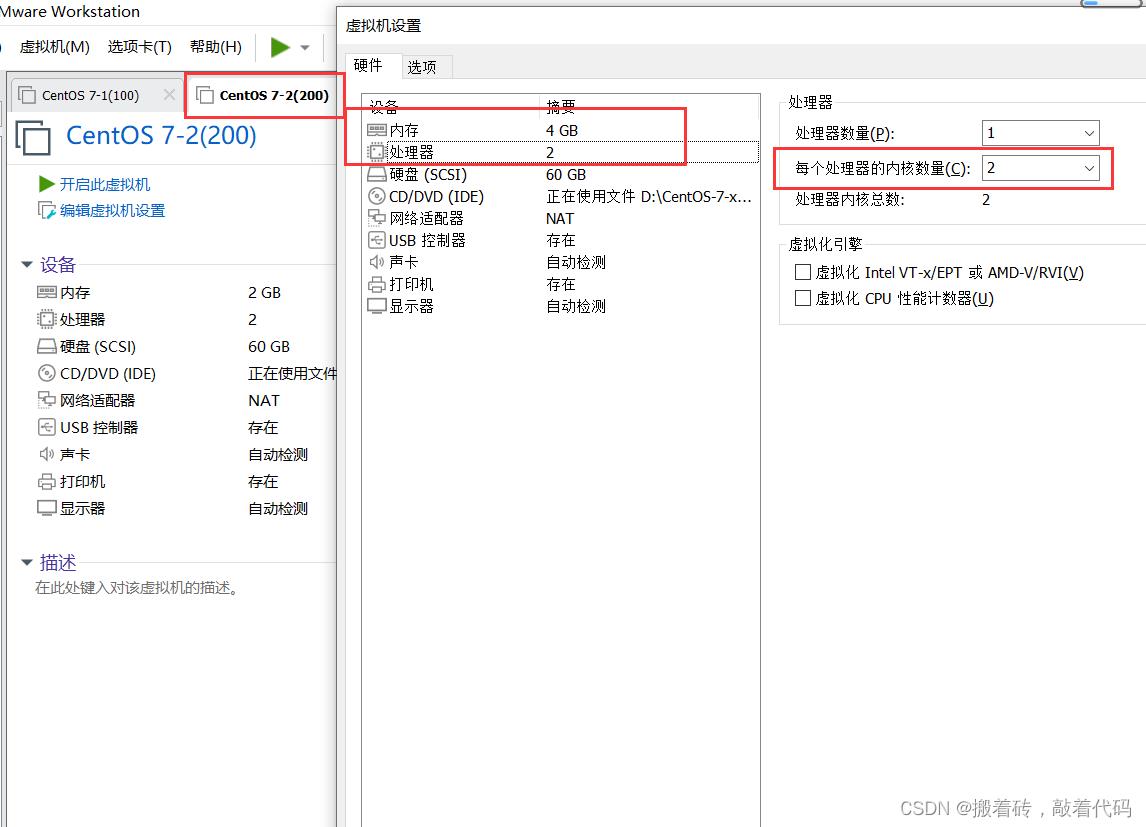
----------------------------------------------------------------------------------node1--------------------------------------------------------------------------------
[root@localhost ~]# hostnamectl set-hostname node1
#更改主机名、配置域名解析、查看Java环境
[root@localhost ~]# su
[root@node1 ~]# systemctl stop firewalld.service && setenforce 0
[root@node1 ~]# vim /etc/hosts
20.0.0.100 node1
20.0.0.200 node2

[root@node1 ~]# java -version
openjdk version "1.8.0_131"
OpenJDK Runtime Environment (build 1.8.0_131-b12)
OpenJDK 64-Bit Server VM (build 25.131-b12, mixed mode)
[root@node1 ~]# cd /opt/
[root@node1 opt]# ls
rh
---------------------------------------------------------------------------------node2---------------------------------------------------------------------------------
[root@localhost ~]# hostnamectl set-hostname node2
[root@localhost ~]# su
[root@node2 ~]# systemctl stop firewalld.service && setenforce 0
[root@node1 ~]# vim /etc/hosts
20.0.0.100 node1
20.0.0.200 node2

[root@node2 ~]# java -version
openjdk version "1.8.0_131"
OpenJDK Runtime Environment (build 1.8.0_131-b12)
OpenJDK 64-Bit Server VM (build 25.131-b12, mixed mode)
[root@node2 ~]# cd /opt/
[root@node2 opt]# ls
rh
2.部署 Elasticsearch 软件
----------------------------------------------------------------------------------node1--------------------------------------------------------------------------------
将 elasticsearch-5.5.0.rpm 放入到 /opt/目录下
(1)安装elasticsearch—rpm包
[root@node1 opt]# rz -E
rz waiting to receive.
[root@node1 opt]# ls
#上传elasticsearch-5.5.0.rpm到/opt目录下
elasticsearch-5.5.0.rpm rh
[root@node1 opt]# rpm -ivh elasticsearch-5.5.0.rpm
警告:elasticsearch-5.5.0.rpm: 头V4 RSA/SHA512 Signature, 密钥 ID d88e42b4: NOKEY
准备中... ################################# [100%]
Creating elasticsearch group... OK
Creating elasticsearch user... OK
正在升级/安装...
1:elasticsearch-0:5.5.0-1 ################################# [100%]
### NOT starting on installation, please execute the following statements to configure elasticsearch service to start automatically using systemd
sudo systemctl daemon-reload
sudo systemctl enable elasticsearch.service
### You can start elasticsearch service by executing
sudo systemctl start elasticsearch.service
----------------------------------------------------------------------------------node2--------------------------------------------------------------------------------
将 elasticsearch-5.5.0.rpm 放入到 /opt/目录下
[root@node2 opt]# rz -E
rz waiting to receive.
[root@node2 opt]# ls
#上传elasticsearch-5.5.0.rpm到/opt目录下
elasticsearch-5.5.0.rpm rh
[root@node2 opt]# rpm -ivh elasticsearch-5.5.0.rpm
警告:elasticsearch-5.5.0.rpm: 头V4 RSA/SHA512 Signature, 密钥 ID d88e42b4: NOKEY
准备中... ################################# [100%]
Creating elasticsearch group... OK
Creating elasticsearch user... OK
正在升级/安装...
1:elasticsearch-0:5.5.0-1 ################################# [100%]
### NOT starting on installation, please execute the following statements to configure elasticsearch service to start automatically using systemd
sudo systemctl daemon-reload
sudo systemctl enable elasticsearch.service
### You can start elasticsearch service by executing
sudo systemctl start elasticsearch.service
(2)加载系统服务
----------------------------------------------------------------------------------node1--------------------------------------------------------------------------------
[root@node1 opt]# systemctl daemon-reload
[root@node1 opt]# systemctl enable elasticsearch.service
Created symlink from /etc/systemd/system/multi-user.target.wants/elasticsearch.service to /usr/lib/systemd/system/elasticsearch.service.
----------------------------------------------------------------------------------node2--------------------------------------------------------------------------------
[root@node2 opt]# systemctl daemon-reload
[root@node2 opt]# systemctl enable elasticsearch.service
Created symlink from /etc/systemd/system/multi-user.target.wants/elasticsearch.service to /usr/lib/systemd/system/elasticsearch.service.
(3)修改elasticsearch主配置文件
----------------------------------------------------------------------------------node1--------------------------------------------------------------------------------
[root@node1 opt]# cp /etc/elasticsearch/elasticsearch.yml /etc/elasticsearch/elasticsearch.yml.bak
###备份配置数据以防万一,要养成习惯
[root@node1 opt]# vim /etc/elasticsearch/elasticsearch.yml
--17--取消注释,指定集群名字
cluster.name: my-elk-cluster

--23--取消注释,指定节点名字:Node1节点为node1,Node2节点为node2
node.name: node1

--33--取消注释,指定数据存放路径
path.data: /data/elk_data

--37--取消注释,指定日志存放路径
path.logs: /var/log/elasticsearch/

--43--取消注释,改为在启动的时候不锁定内存
bootstrap.memory_lock: false

--55--取消注释,设置监听地址,0.0.0.0代表所有地址
network.host: 0.0.0.0

--59--取消注释,ES 服务的默认监听端口为9200
http.port: 9200

--68--取消注释,集群发现通过单播实现,指定要发现的节点 node1、node2
discovery.zen.ping.unicast.hosts: ["node1", "node2"]
// esc+ :wq 保存退出配置文件

[root@node1 opt]# grep -v "^#" /etc/elasticsearch/elasticsearch.yml
cluster.name: my-elk-cluster
node.name: node1
path.data: /data/elk-data
path.logs: /var/log/elasticsearch/
bootstrap.memory_lock: false
network.host: 0.0.0.0
http.port: 9200
discovery.zen.ping.unicast.hosts: ["host1", "host2"]
----------------------------------------------------------------------------------node2--------------------------------------------------------------------------------
[root@node2 opt]# cp /etc/elasticsearch/elasticsearch.yml /etc/elasticsearch/elasticsearch.yml.bak
###备份配置数据以防万一,要养成习惯
[root@node1 opt]# vim /etc/elasticsearch/elasticsearch.yml
--17--取消注释,指定集群名字
cluster.name: my-elk-cluster

--23--取消注释,指定节点名字:Node1节点为node1,Node2节点为node2
node.name: node2

--33--取消注释,指定数据存放路径
path.data: /data/elk_data

--37--取消注释,指定日志存放路径
path.logs: /var/log/elasticsearch/

--43--取消注释,改为在启动的时候不锁定内存
bootstrap.memory_lock: false

--55--取消注释,设置监听地址,0.0.0.0代表所有地址
network.host: 0.0.0.0

--59--取消注释,ES 服务的默认监听端口为9200
http.port: 9200

--68--取消注释,集群发现通过单播实现,指定要发现的节点 node1、node2
discovery.zen.ping.unicast.hosts: ["node1", "node2"]
// esc+ :wq 保存退出配置文件

[root@node2 opt]# grep -v "^#" /etc/elasticsearch/elasticsearch.yml
cluster.name: my-elk-cluster
node.name: node-2
path.data: /data/elk-data
path.logs: /var/log/elasticsearch/
bootstrap.memory_lock: false
network.host: 0.0.0.0
http.port: 9200
discovery.zen.ping.unicast.hosts: ["host1", "host2"]
(4)创建数据存放路径并授权
----------------------------------------------------------------------------------node1--------------------------------------------------------------------------------
[root@node1 opt]# mkdir -p /data/elk_data
[root@node1 opt]# chown elasticsearch:elasticsearch /data/elk_data/
----------------------------------------------------------------------------------node2--------------------------------------------------------------------------------
[root@node2 opt]# mkdir -p /data/elk_data
[root@node2 opt]# chown elasticsearch:elasticsearch /data/elk_data/
(5)启动elasticsearch是否成功开启
----------------------------------------------------------------------------------node1--------------------------------------------------------------------------------
[root@node1 opt]# systemctl start elasticsearch.service
[root@node1 opt]# systemctl status elasticsearch.service
● elasticsearch.service - Elasticsearch
Loaded: loaded (/usr/lib/systemd/system/elasticsearch.service; enabled; vendor preset: disabled)
Active: active (running) since 五 2023-04-07 15:27:48 CST; 1s ago
Docs: http://www.elastic.co
Process: 43159 ExecStartPre=/usr/share/elasticsearch/bin/elasticsearch-systemd-pre-exec (code=exited, status=0/SUCCESS)
Main PID: 43160 (java)
CGroup: /system.slice/elasticsearch.service
└─43160 /bin/java -Xms2g -Xmx2g -XX:+UseConcMarkSweepGC -XX:CMSIniti...
4月 07 15:27:48 node1 systemd[1]: Starting Elasticsearch...
4月 07 15:27:48 node1 systemd[1]: Started Elasticsearch.
[root@node1 opt]# netstat -antp | grep 9200
tcp6 0 0 :::9200 :::* LISTEN 5152/java
----------------------------------------------------------------------------------node2--------------------------------------------------------------------------------
[root@node1 opt]# systemctl start elasticsearch.service
[root@node1 opt]# systemctl status elasticsearch.service
● elasticsearch.service - Elasticsearch
Loaded: loaded (/usr/lib/systemd/system/elasticsearch.service; enabled; vendor preset: disabled)
Active: active (running) since 五 2023-04-07 15:22:47 CST; 1s ago
Docs: http://www.elastic.co
Process: 4010 ExecStartPre=/usr/share/elasticsearch/bin/elasticsearch-systemd-pre-exec (code=exited, status=0/SUCCESS)
Main PID: 4012 (java)
CGroup: /system.slice/elasticsearch.service
└─4012 /bin/java -Xms2g -Xmx2g -XX:+UseConcMarkSweepGC -XX:CMSInitia...
4月 07 15:22:47 node2 systemd[1]: Starting Elasticsearch...
4月 07 15:22:47 node2 systemd[1]: Started Elasticsearch.
[root@node2 opt]# netstat -antp | grep 9200
tcp6 0 0 :::9200 :::* LISTEN 5152/java
(6)查看节点信息
浏览器访问 http://20.0.0.100:9200 、 http://20.0.0.100:9200 查看节点 Node1、Node2 的信息。
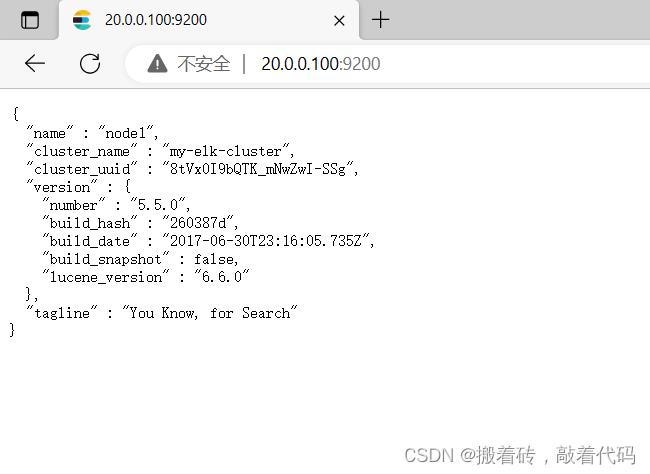
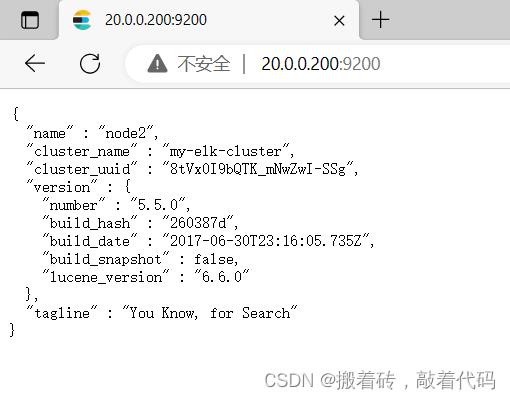
浏览器访问 http://20.0.0.100:9200/_cluster/health?pretty 、 http://20.0.0.200:9200/_cluster/health?pretty查看群集的健康情况,可以看到 status 值为 green(绿色), 表示节点健康运行。
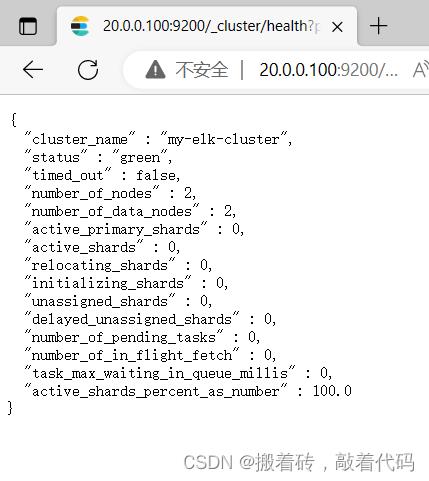
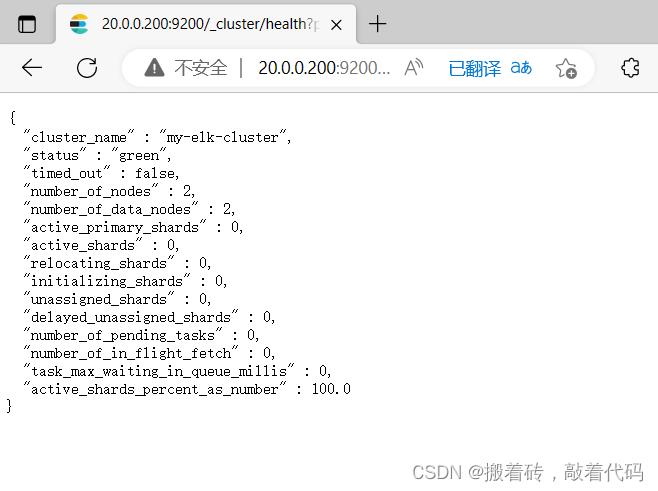
浏览器访问 http://20.0.0.100:9200/_cluster/state?pretty 检查群集状态信息。
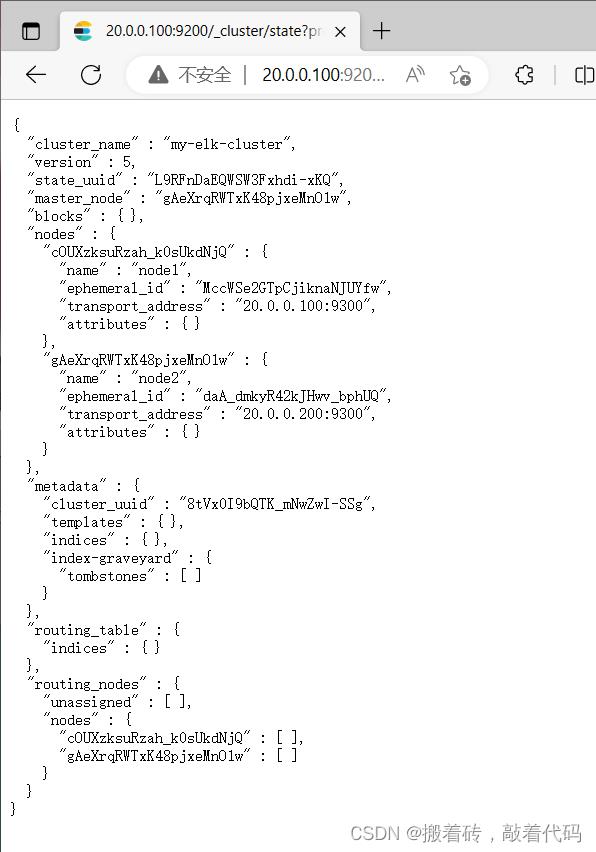
#使用上述方式查看群集的状态对用户并不友好,可以通过安装 Elasticsearch-head 插件,可以更方便地管理群集。
3.安装 Elasticsearch-head 插件
Elasticsearch 在 5.0 版本后,Elasticsearch-head 插件需要作为独立服务进行安装,需要使用npm工具(NodeJS的包管理工具)安装。
安装 Elasticsearch-head 需要提前安装好依赖软件 node 和 phantomjs。
node:是一个基于 Chrome V8 引擎的 javascript 运行环境。
phantomjs:是一个基于 webkit 的JavaScriptAPI,可以理解为一个隐形的浏览器,任何基于 webkit 浏览器做的事情,它都可以做到。
----------------------------------------------------------------------------------node1--------------------------------------------------------------------------------
(1)编译安装 node
上传软件包 node-v8.2.1.tar.gz 到/opt
[root@node1 ~]# cd /opt/
[root@node1 opt]# ls
elasticsearch-5.5.0.rpm node-v8.2.1.tar.gz rh
[root@node1 opt]# yum install gcc gcc-c++ make -y
[root@node1 opt]# tar zxvf node-v8.2.1.tar.gz
[root@node1 opt]# ls
elasticsearch-5.5.0.rpm node-v8.2.1 node-v8.2.1.tar.gz rh
[root@node1 opt]# cd node-v8.2.1
总结:logstash作为日志搜集器,从数据源采集数据,并对数据进行过滤,格式化处理,然后交由ElasticSearch存储,kibana对日志进行可视化处理。
伍、ELK日志分析系统的部署
环境配置
主机
操作系统
IP地址
工具/软件包
node1
CentOS7
192.168.80.20
Elasticsearch/Kibana
node2
CentOS7
192.168.80.30
Elasticsearch
apache
CentOS7
192.168.80.50
httpd / Logstash
实验准备
关防火墙和系统安全机制
systemctl stop firewalld.service
systemctl disable firewalld.service
setenforce 0
hostnamectl set-hostname 主机名

1、配置elasticsearch环境
node1(192.168.80.20)
node2(192.168.80.30)
echo 192.168.80.20 node1 >> /etc/hosts
echo 192.168.80.30 node2 >> /etc/hosts
java -version #如果没有安装,yum -y install java
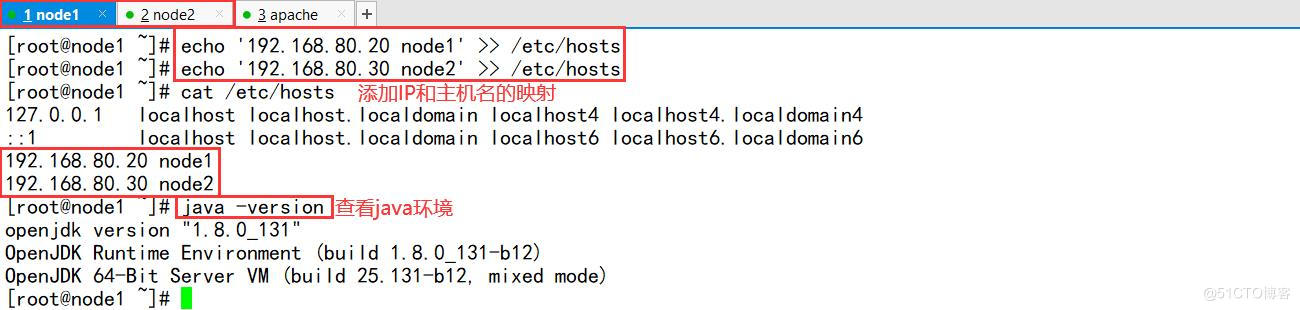
2、部署elasticsearch软件
node1(192.168.80.20)
node2(192.168.80.30)
(1)安装elasticsearch—rpm包
上传elasticsearch-5.5.0.rpm到/opt目录下
cd /opt
rpm -ivh elasticsearch-5.5.0.rpm
#加载系统服务
systemctl daemon-reload
systemctl enable elasticsearch.service
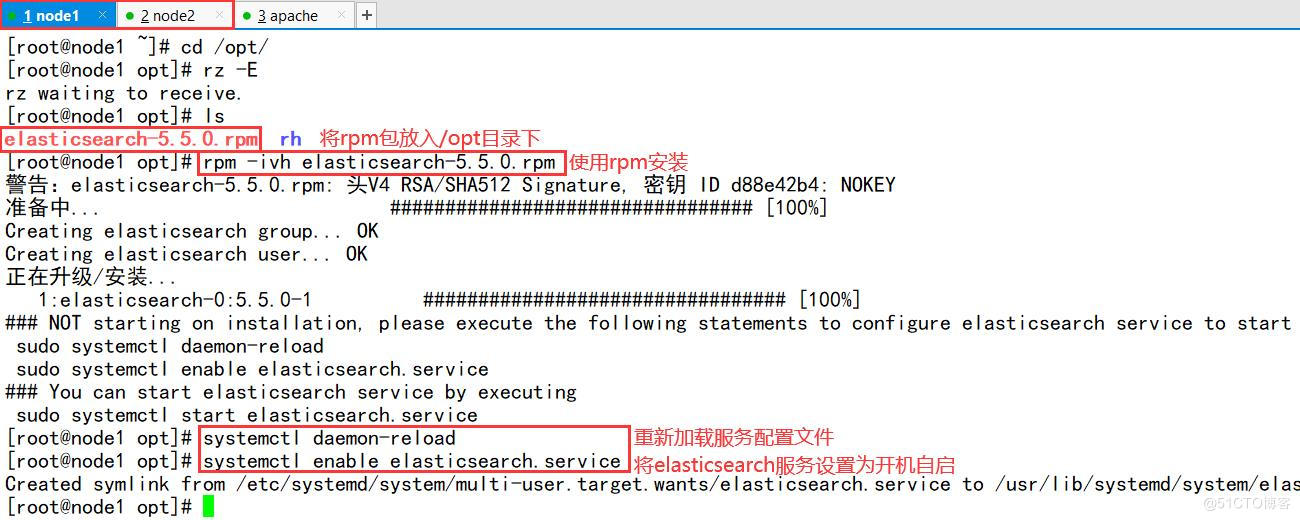
(2)更改elasticsearch主配置文件
cp /etc/elasticsearch/elasticsearch.yml /etc/elasticsearch/elasticsearch.yml.bak
vim /etc/elasticsearch/elasticsearch.yml
#17行;取消注释,修改;集群名字
cluster.name: my-elk-cluster
#23行;取消注释,修改;节点名字(node2修改成node2)
node.name: node1
#33行;取消注释,修改;数据存放路径
path.data: /data/elk_data
#37行;取消注释,修改;日志存放路径
path.logs: /var/log/elasticsearch
#43行;取消注释,修改;不在启动的时候锁定内存
bootstrap.memory_lock: false
#55行;取消注释,修改;提供服务绑定的IP地址,0.0.0.0代表所有地址
network.host: 0.0.0.0
#59行;取消注释;侦听端口为9200(默认)
http.port: 9200
#68行;取消注释,修改;集群发现通过单播实现,指定要发现的节点 node1、node2
discovery.zen.ping.unicast.hosts: ["node1", "node2"]
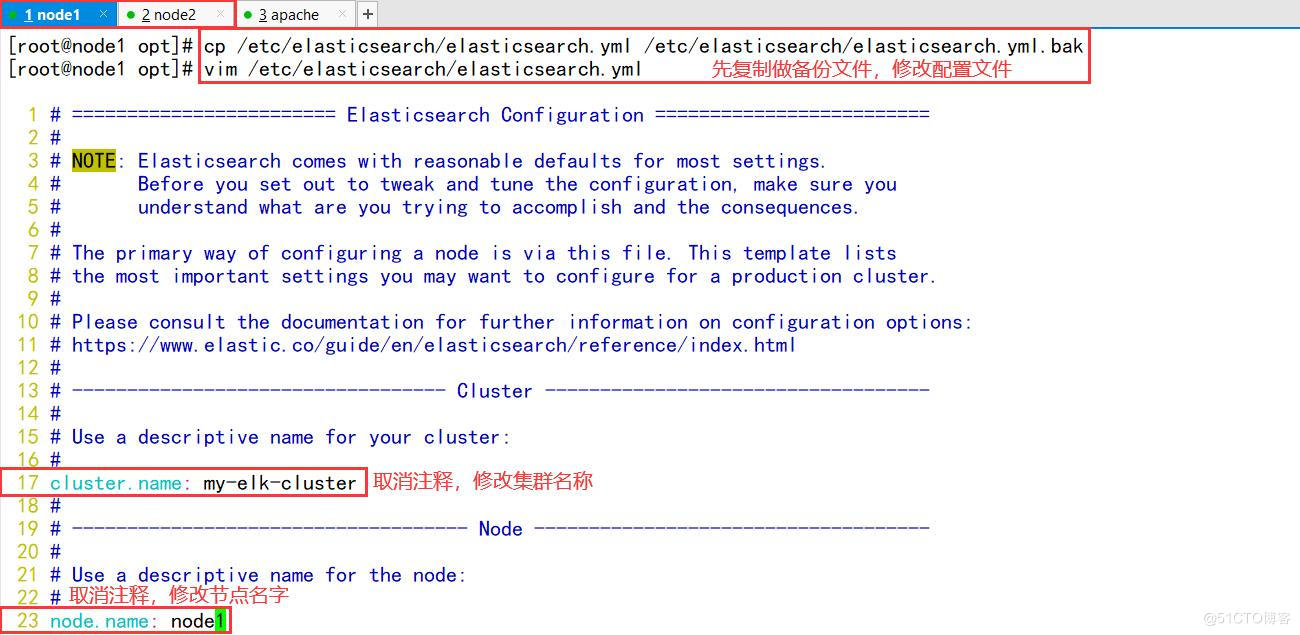
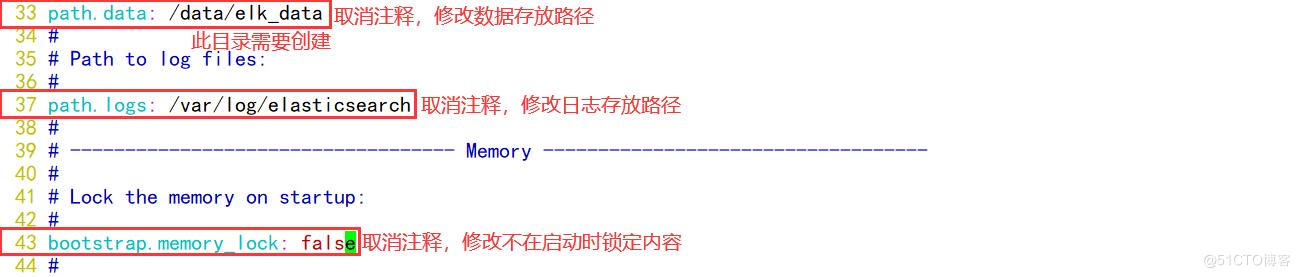
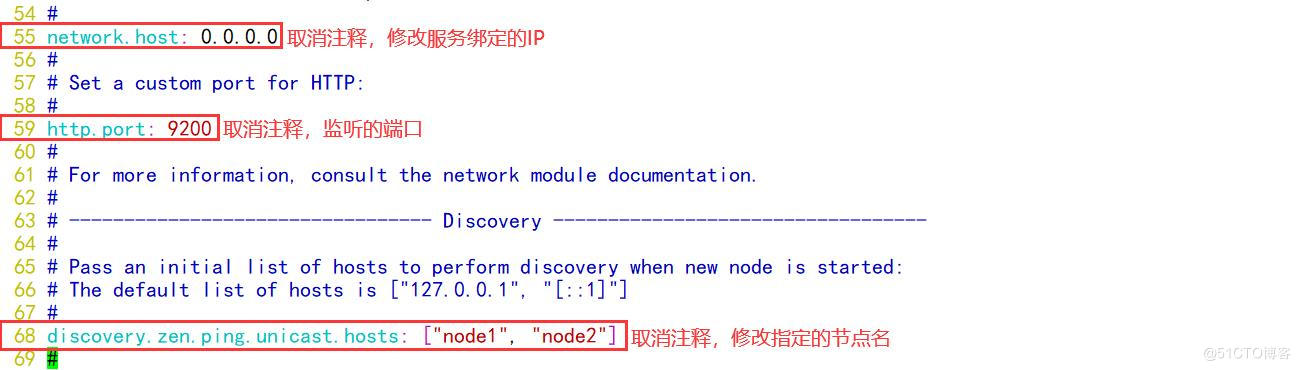
- 检验配置
grep -v "^#" /etc/elasticsearch/elasticsearch.yml
(3)创建数据存放路径并授权
mkdir -p /data/elk_data
chown elasticsearch:elasticsearch /data/elk_data/
(4)启动elasticsearch是否成功开启
systemctl start elasticsearch
netstat -antp |grep 9200

(5)查看节点信息
http://192.168.80.20:9200
http://192.168.80.30:9200
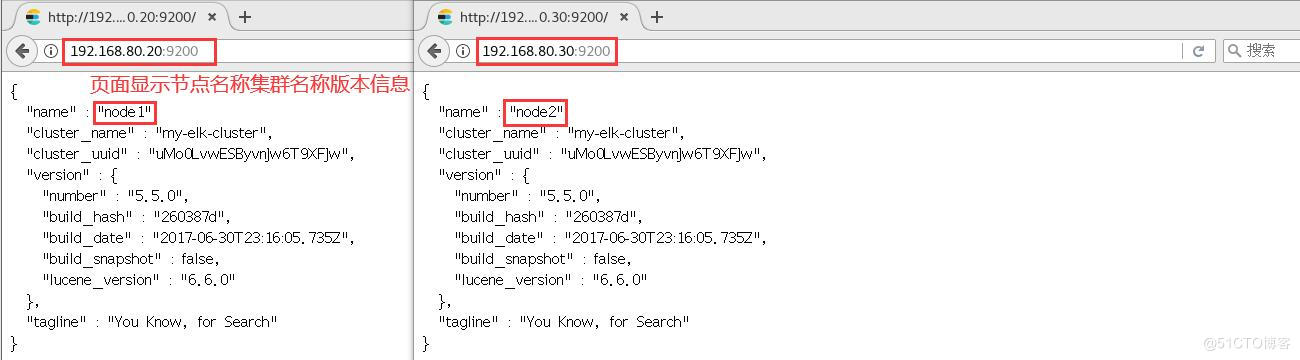
(6)检验集群健康状态
http://192.168.80.20:9200/_cluster/health?pretty
http://192.168.80.30:9200/_cluster/health?pretty
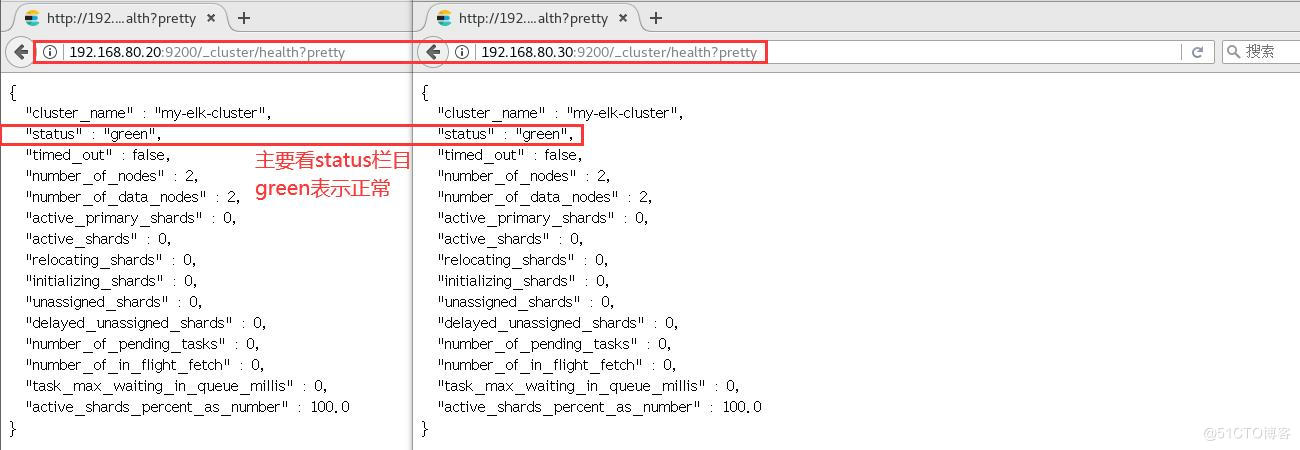
(7)查看集群状态
http://192.168.80.20:9200/_cluster/state?pretty
http://192.168.80.30:9200/_cluster/state?pretty
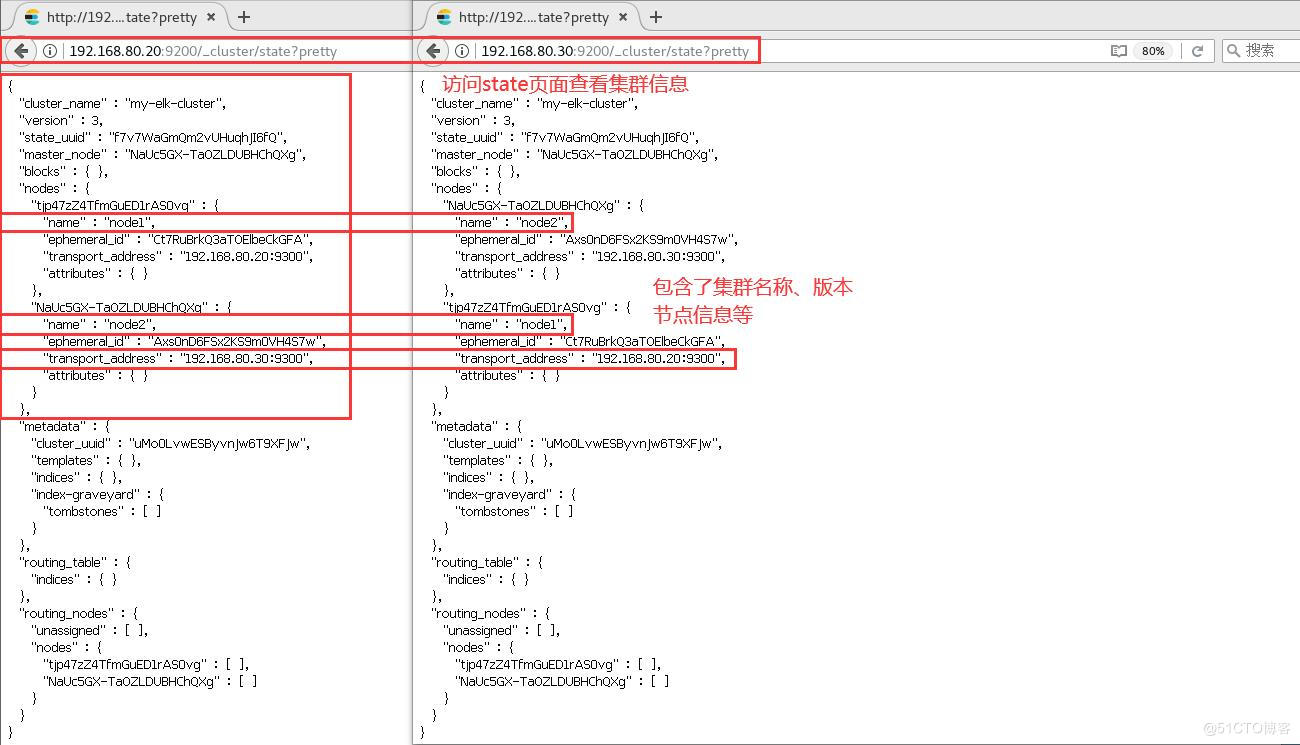
3、安装elasticsearch-head插件
- 安装elasticsearch-head插件,用于管理集群
(1)编译安装node组件依赖包
node1(192.168.80.20)
node2(192.168.80.30)
yum -y install gcc gcc-c++ make
上传软件包 node-v8.2.1.tar.gz 到/opt
cd /opt
tar xzvf node-v8.2.1.tar.gz
cd node-v8.2.1/
./configure && make && make install
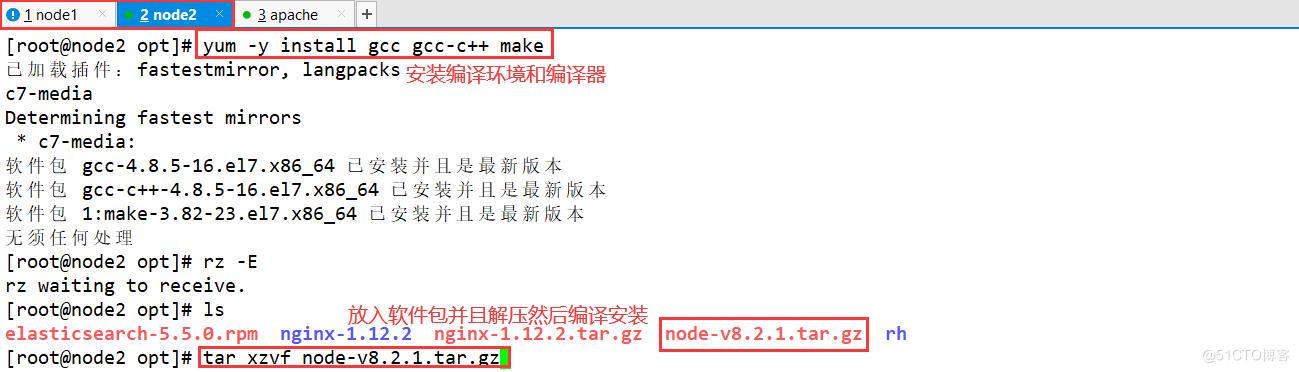
(2)安装phantomjs(前端框架)
node1(192.168.80.20)
node2(192.168.80.30)
上传软件包 phantomjs-2.1.1-linux-x86_64.tar.bz2 到/opt目录下
cd /opt
tar jxvf phantomjs-2.1.1-linux-x86_64.tar.bz2 -C /usr/local/src/
cd /usr/local/src/phantomjs-2.1.1-linux-x86_64/bin
cp phantomjs /usr/local/bin


(3)安装elasticsearch-head(数据可视化工具)
node1(192.168.80.20)
node2(192.168.80.30)
上传软件包 elasticsearch-head.tar.gz 到/opt
cd /opt
tar zxvf elasticsearch-head.tar.gz -C /usr/local/src/
cd /usr/local/src/elasticsearch-head/
npm install

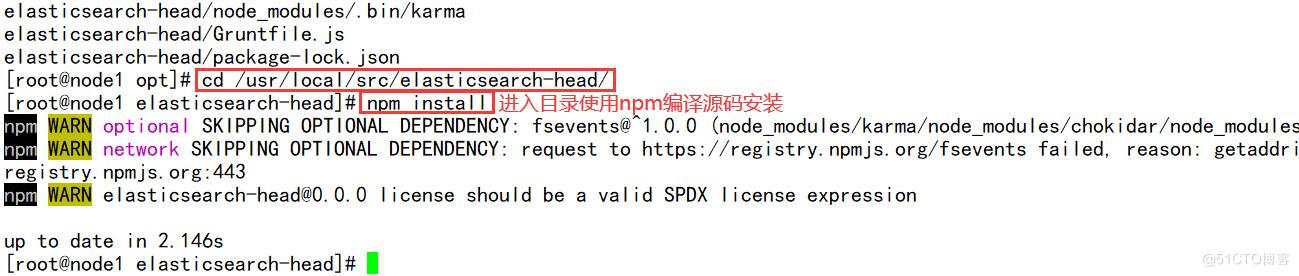
(4)修改主配置文件
node1(192.168.80.20)
node2(192.168.80.30)
vim /etc/elasticsearch/elasticsearch.yml
......
#---------末尾;添加以下内容
http.cors.enabled: true
http.cors.allow-origin: "*"
#---------参数解释
http.cors.enabled: true #开启跨域访问支持,默认为 false
http.cors.allow-origin: "*" #指定跨域访问允许的域名地址为所有
systemctl restart elasticsearch.service


(5)启动elasticsearch-head
node1(192.168.80.20)
node2(192.168.80.30)
必须在解压后的 elasticsearch-head 目录下启动服务,进程会读取该目录下的 gruntfile.js 文件,否则可能启动失败。
cd /usr/local/src/elasticsearch-head/
npm run start &
> elasticsearch-head@0.0.0 start /usr/local/src/elasticsearch-head
> grunt server
Running "connect:server" (connect) task
Waiting forever...
Started connect web server on http://localhost:9100
elasticsearch-head 监听的端口是 9100
netstat -natp |grep 9100
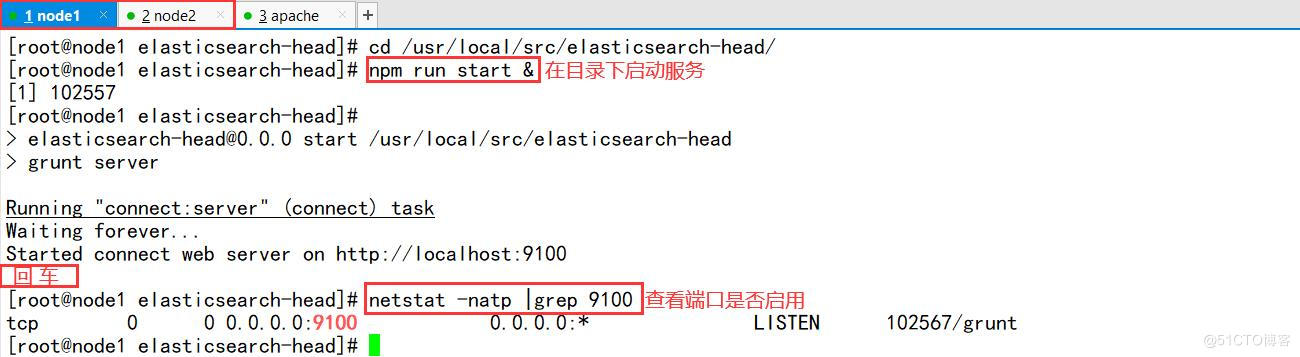
(6)使用elasticsearch-head插件查看集群状态
http://192.168.80.20:9100
在Elasticsearch 后面的栏目中输入
http://192.168.80.20:9200
http://192.168.80.30:9100
在Elasticsearch 后面的栏目中输入
http://192.168.80.30:9200
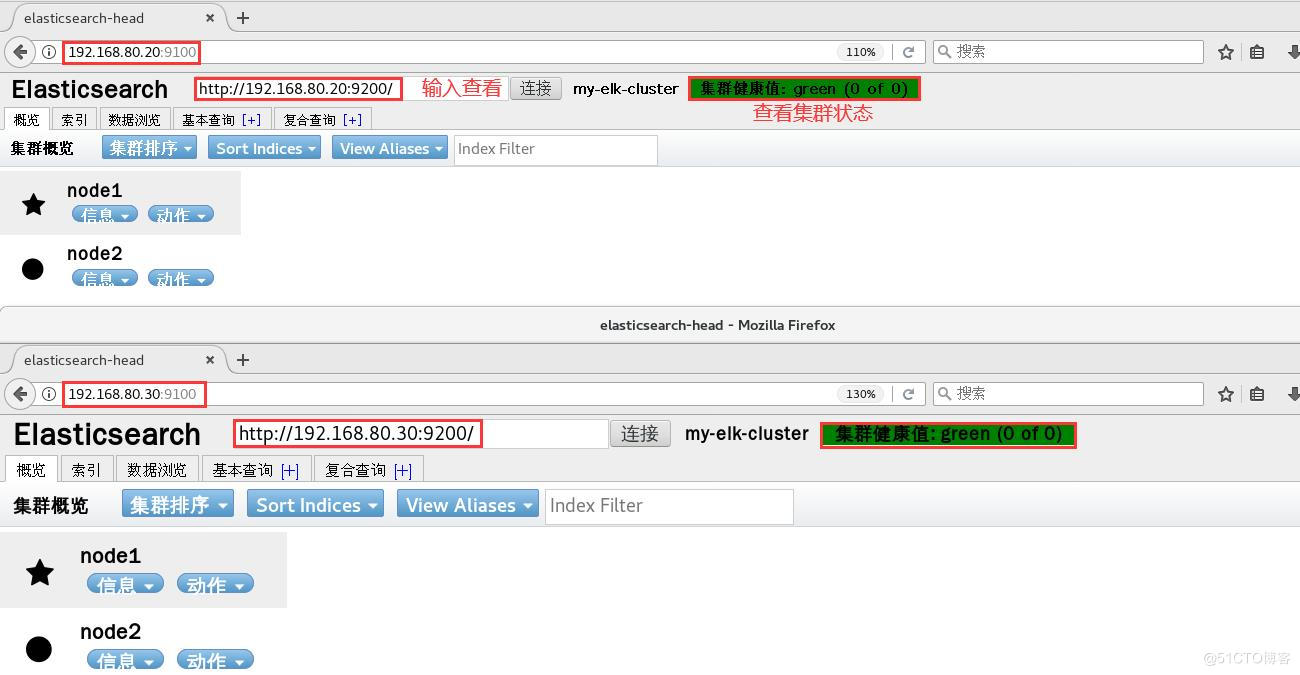
(7)创建索引
node1(192.168.80.20)
创建索引为index-demo,类型为test
curl -XPUT localhost:9200/index-demo/test/1?pretty&pretty -H content-Type: application/json -d "user":"zhangsan","mesg":"hello world"
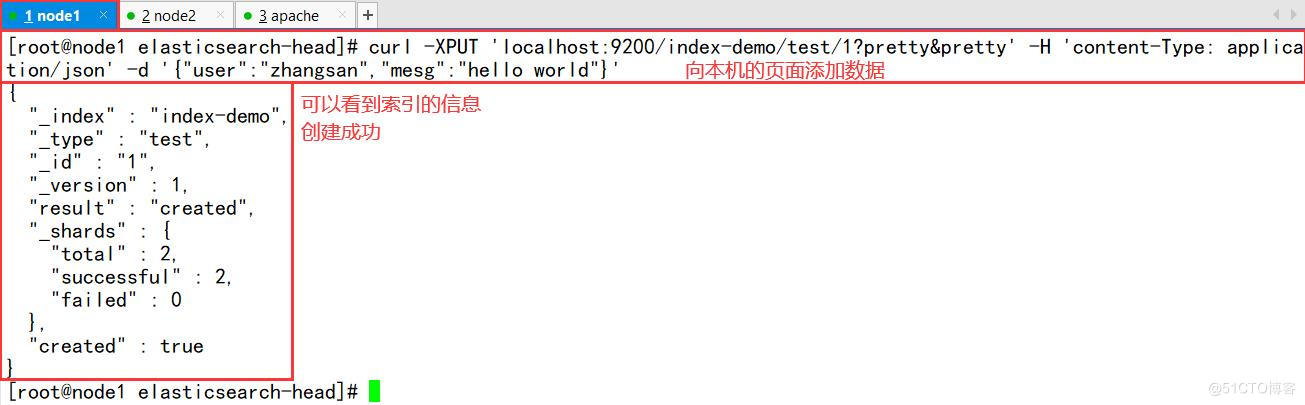
- 打开浏览器输入地址,查看索引信息
http://192.168.80.20:9100
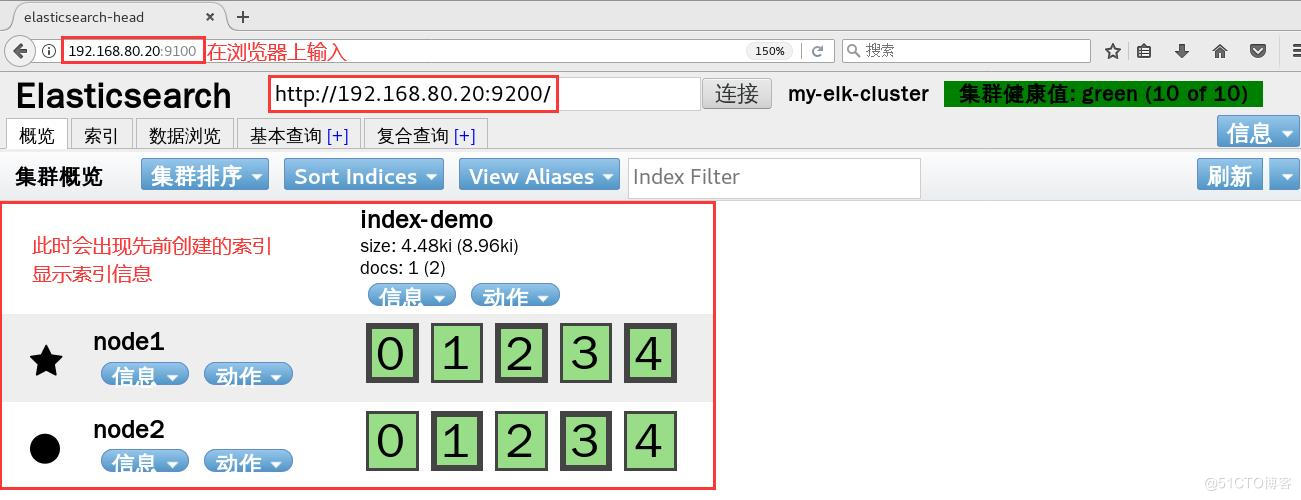
- 点击数据浏览–会发现在node1上创建的索引为index-demo,类型为test, 相关的信息
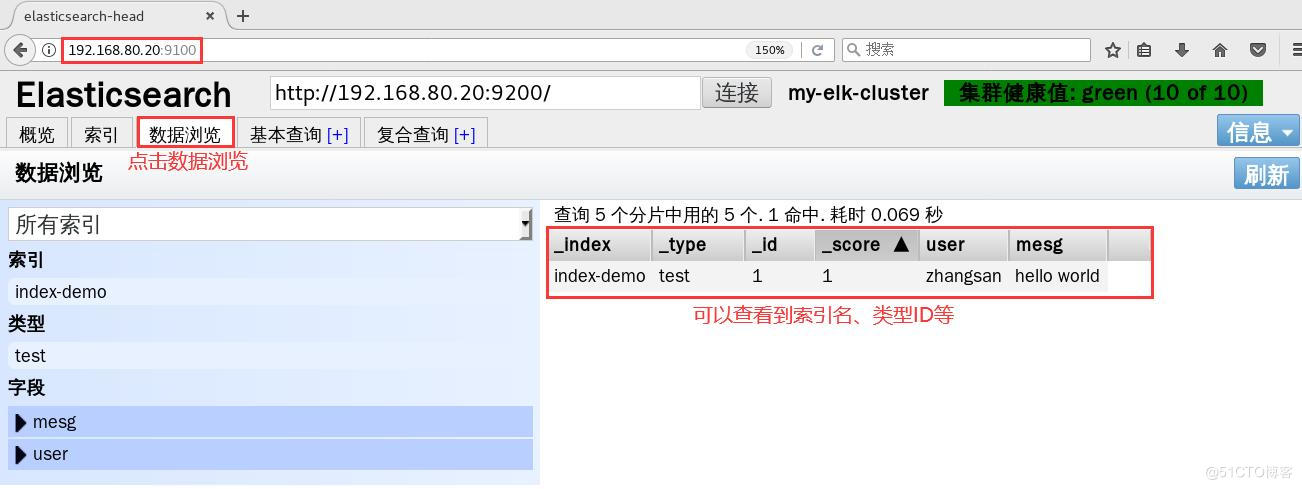
4、安装logstash
收集日志输出到elasticsearch中
(1)安装Apahce服务(httpd)
apache(192.168.80.50)
yum -y install httpd
systemctl start httpd
(2)安装Java环境
apache(192.168.80.50)
java -version ###如果没有装 安装yum -y install java
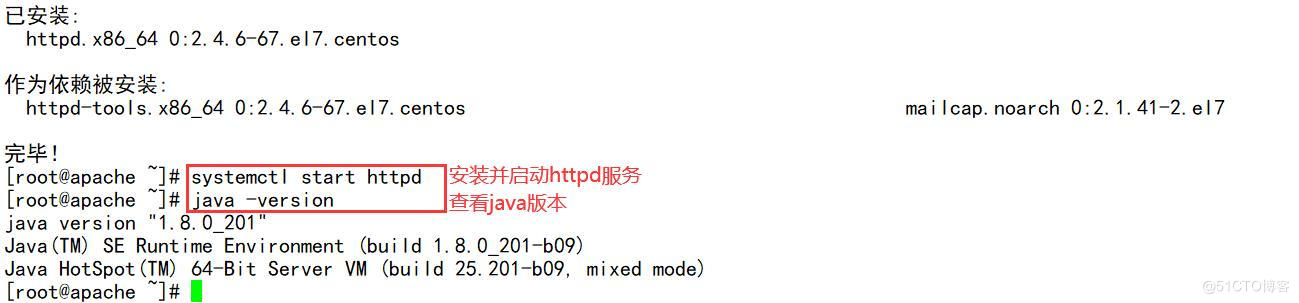
(3)安装logstash
apache(192.168.80.50)
上传logstash-5.5.1.rpm到/opt目录下
cd /opt
rpm -ivh logstash-5.5.1.rpm
systemctl start logstash.service
systemctl enable logstash.service
#建立logstash软连接
ln -s /usr/share/logstash/bin/logstash /usr/local/bin/
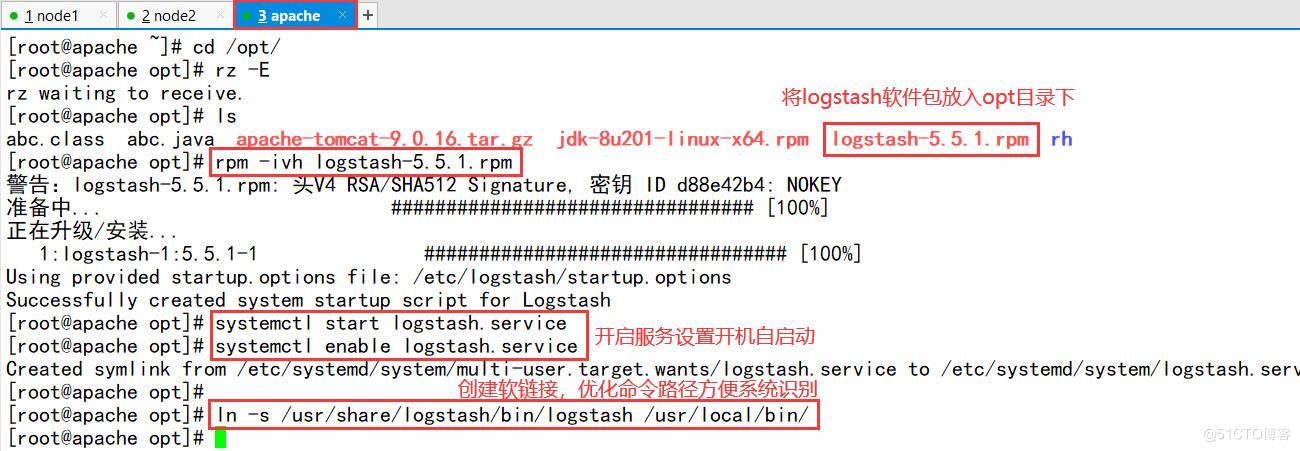
(4)测试logstash命令
apache(192.168.80.50)
字段描述解释:
-f 通过这个选项可以指定logstash的配置文件,根据配置文件配置logstash
-e 后面跟着字符串 该字符串可以被当做logstash的配置(如果是” ”,则默认使用stdin做为输入、stdout作为输出)
-t 测试配置文件是否正确,然后退出
定义输入和输出流:
输入采用标准输入,输出采用标准输出(类似管道)
logstash -e input stdin output stdout
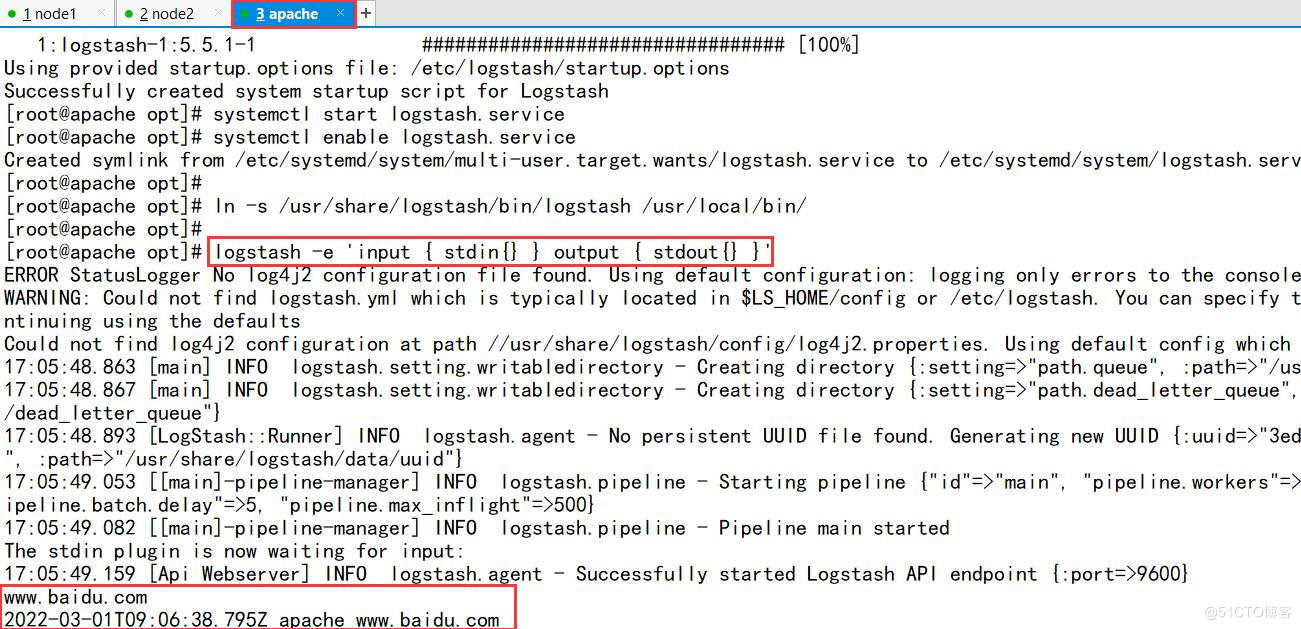
- 使用rubydebug显示详细输出,codec为一种编解码器
logstash -e input stdin output stdout codec=>rubydebug
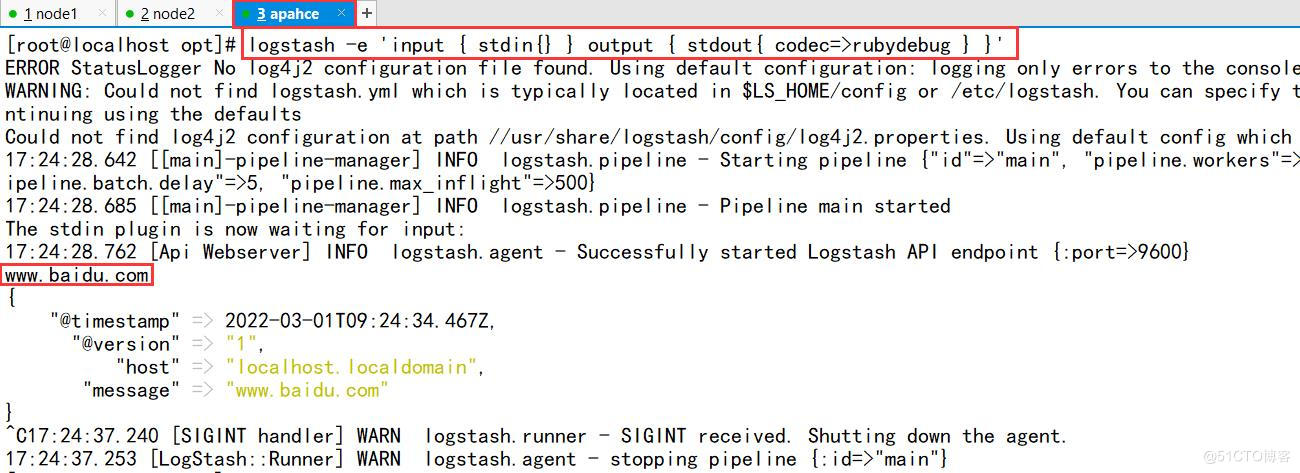
- 使用 Logstash 将信息写入 Elasticsearch 中
logstash -e input stdin output elasticsearch hosts=>["192.168.80.20:9200"]
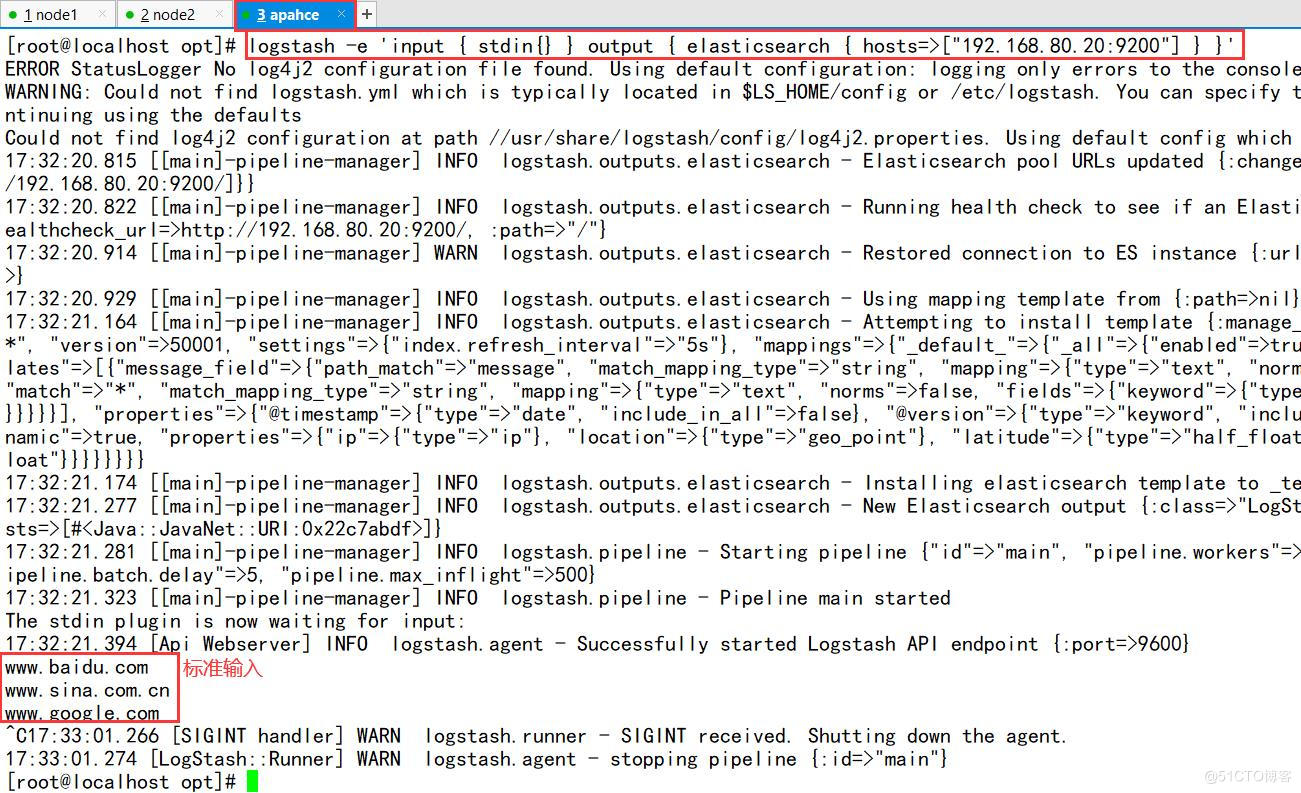
- 查看索引信息
多出logstash-日期
http://192.168.80.20:9100
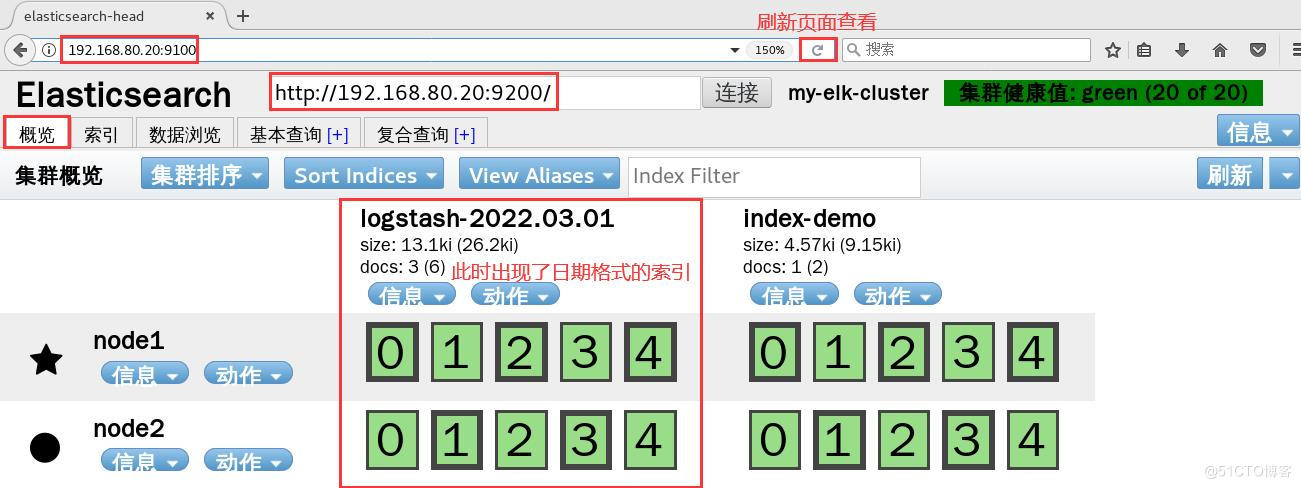
- 点击数据浏览查看响应的内容
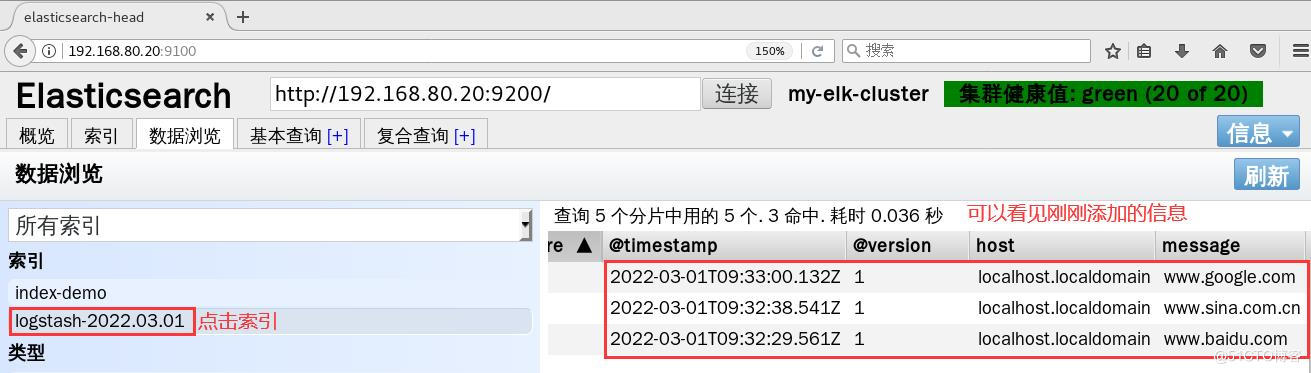
(5)在Apache主机上做对接配置
apache(192.168.80.50)
- Logstash配置文件主要由三部分组成:input、output、filter(根据需要)
chmod o+r /var/log/messages
ll /var/log/messages
vim /etc/logstash/conf.d/system.conf
input
file
path => "/var/log/messages"
type => "system"
start_position => "beginning"
output
elasticsearch
hosts => ["192.168.80.20:9200"]
index => "system-%+YYYY.MM.dd"
systemctl restart logstash.service
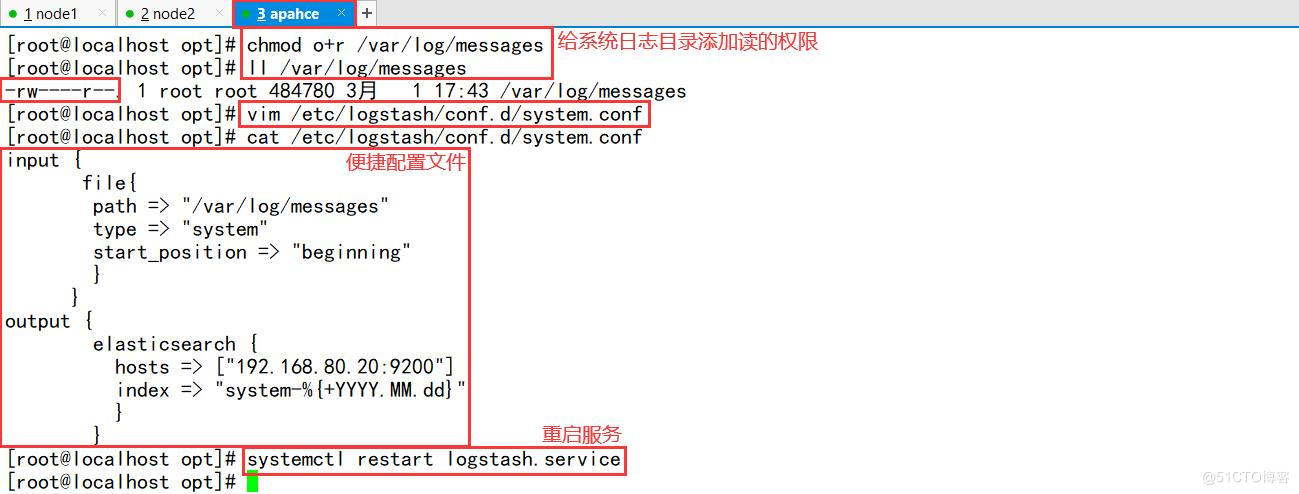
- 查看索引信息
多出 system-日期
http://192.168.80.20:9100
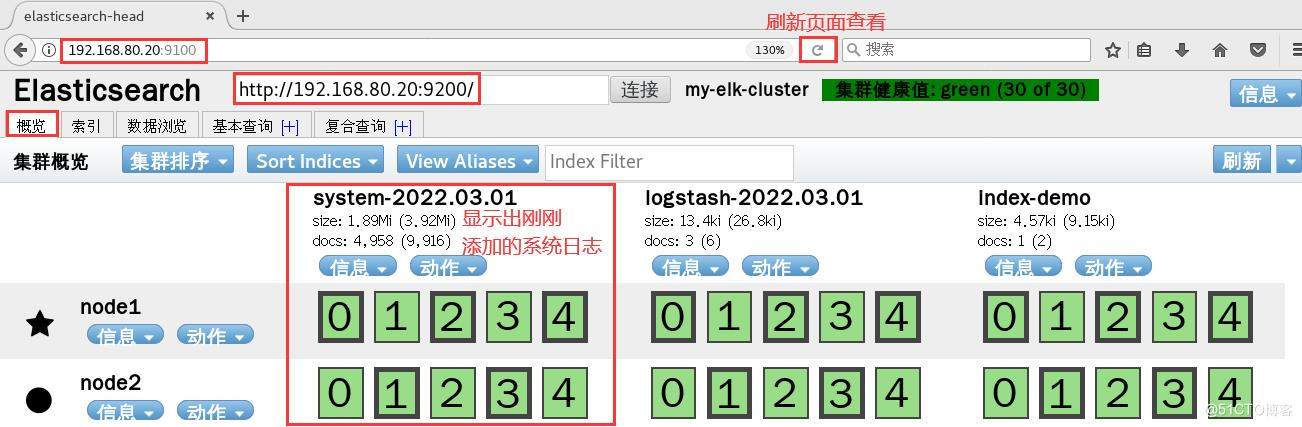
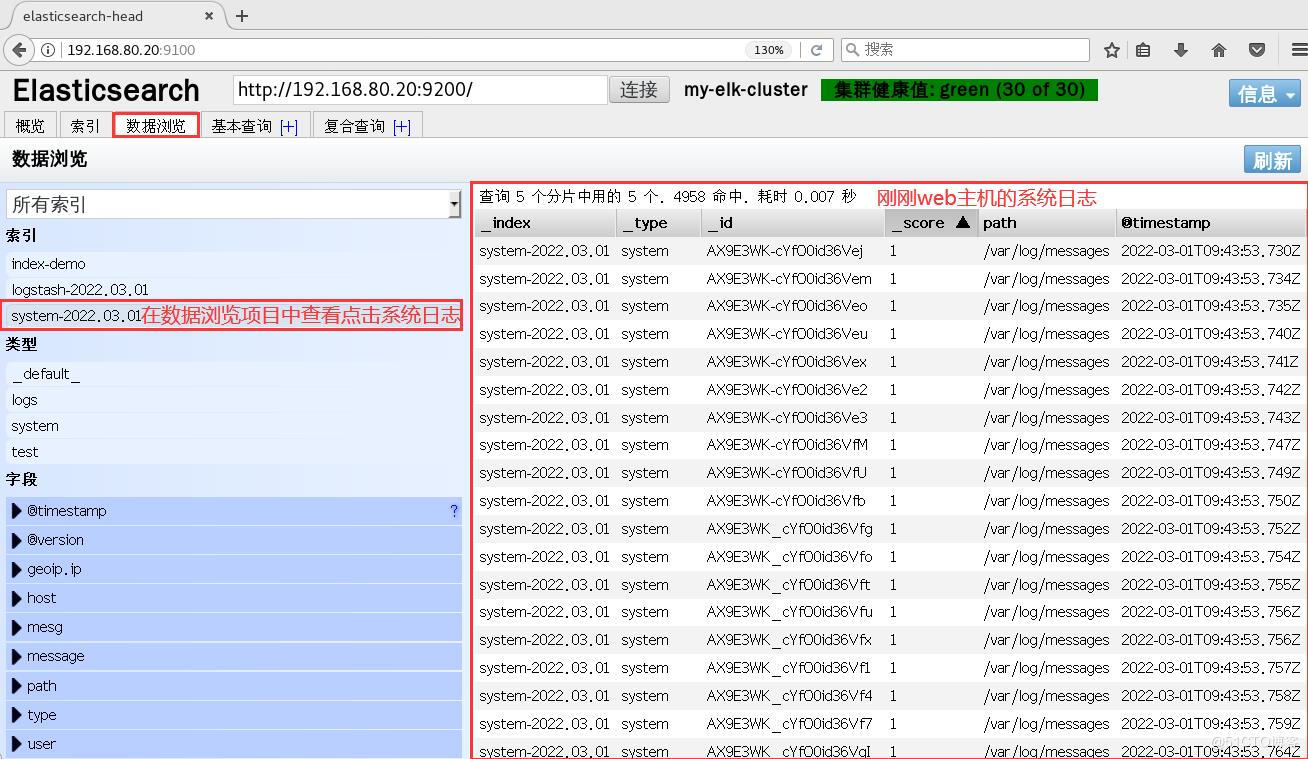
5、安装kibana
node1(192.168.80.20)
上传kibana-5.5.1-x86_64.rpm 到/opt目录
cd /opt
rpm -ivh kibana-5.5.1-x86_64.rpm
cd /etc/kibana/
cp kibana.yml kibana.yml.bak
vim kibana.yml
#2行;取消注释;kibana打开的端口(默认5601)
server.port: 5601
#7行;取消注释,修改;kibana侦听的地址
server.host: "0.0.0.0"
#21行;取消注释,修改;和elasticsearch建立联系
elasticsearch.url: "http://192.168.80.20:9200"
#30行;取消注释;在elasticsearch中添加.kibana索引
kibana.index: ".kibana"
systemctl start kibana.service
systemctl enable kibana.service
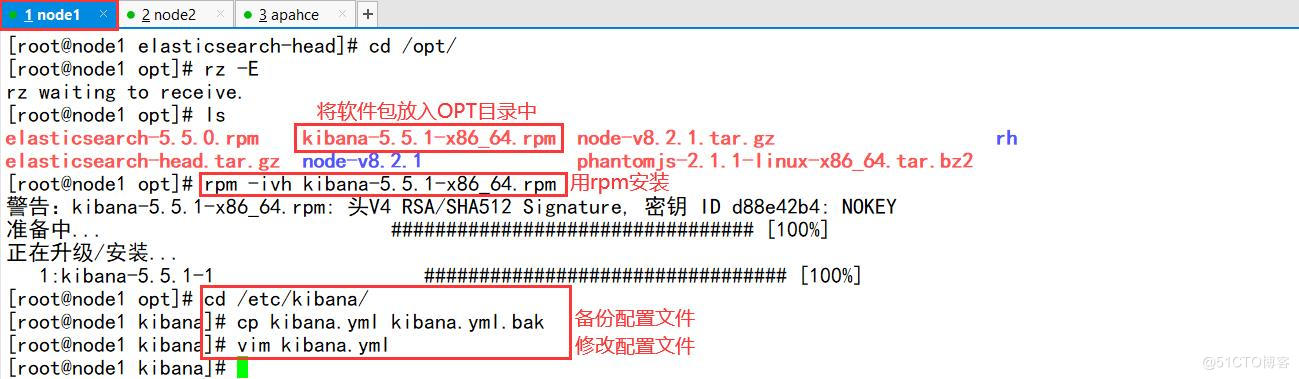
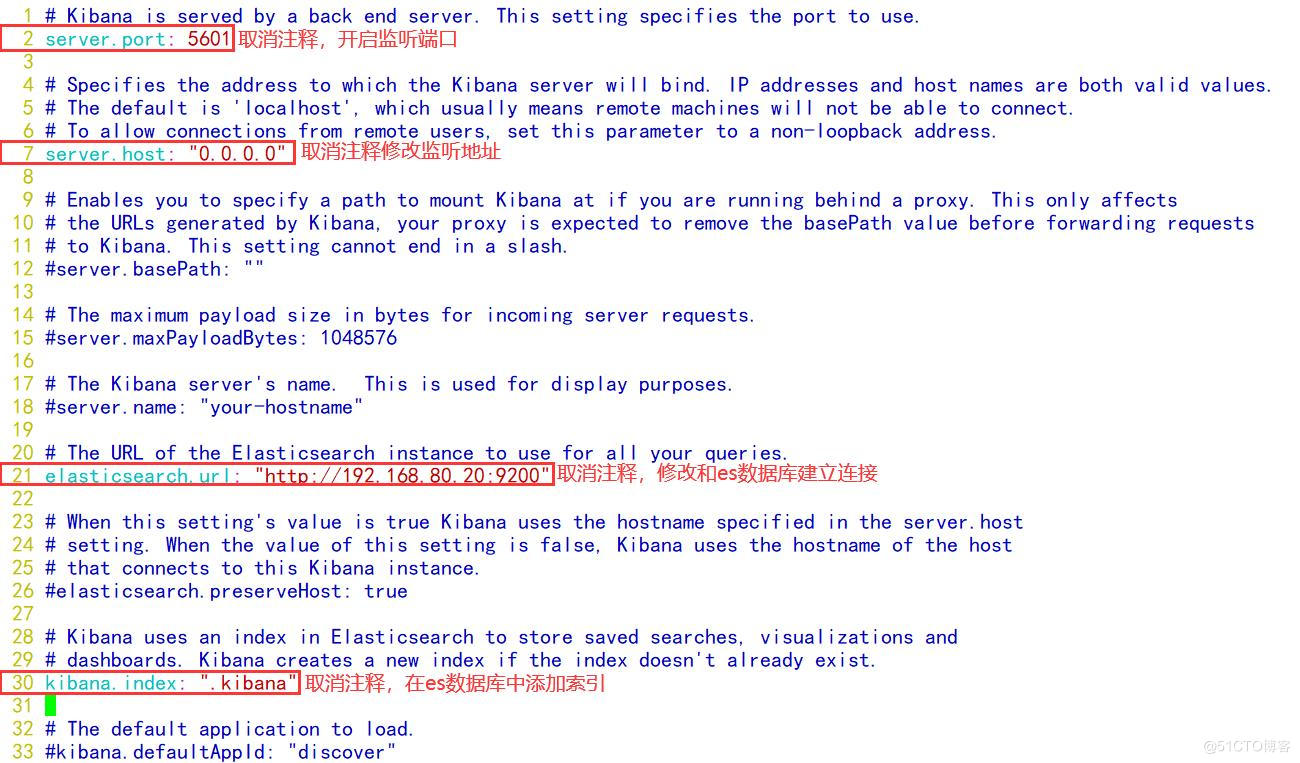

- 在浏览器上访问
192.168.80.20:5601
#首次登录创建一个索引 名字:system-* (这是对接系统日志文件),然后点最下面的出面的create 按钮创建
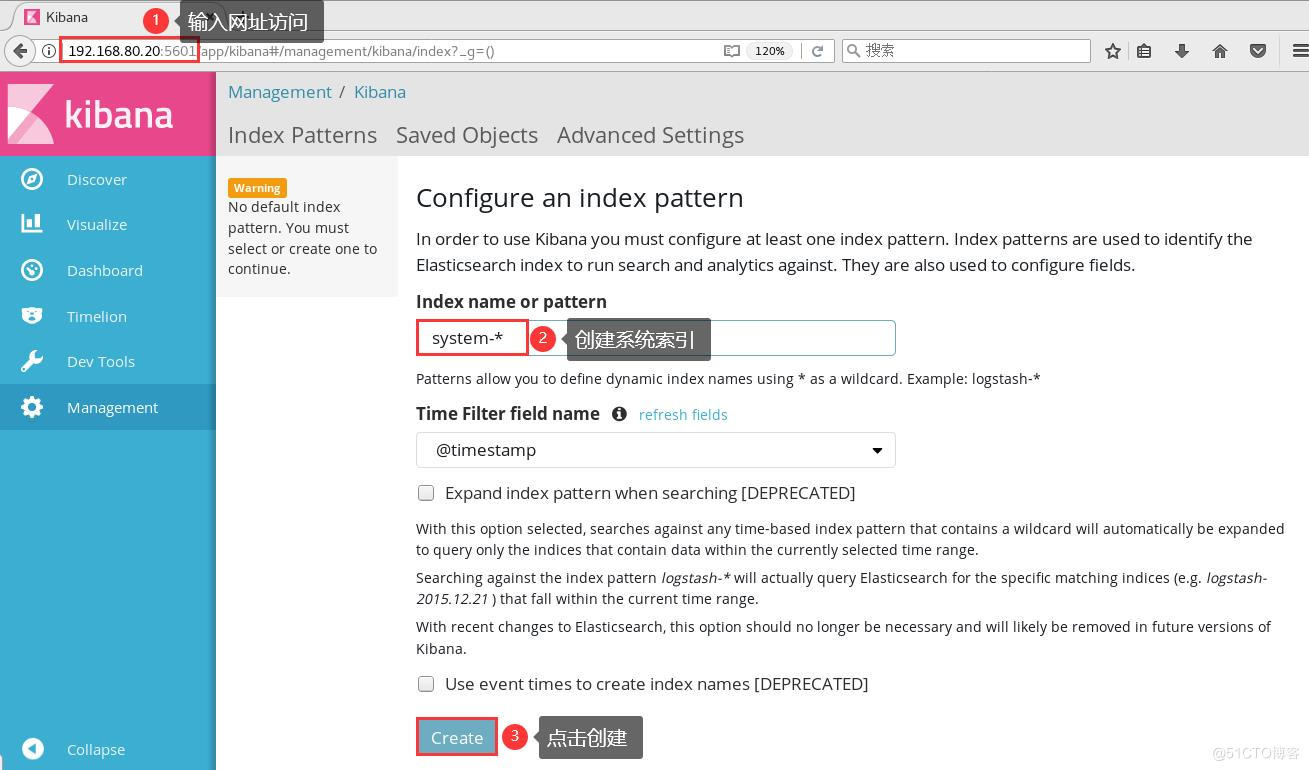
- 然后点最左上角的Discover按钮 会发现system-*信息
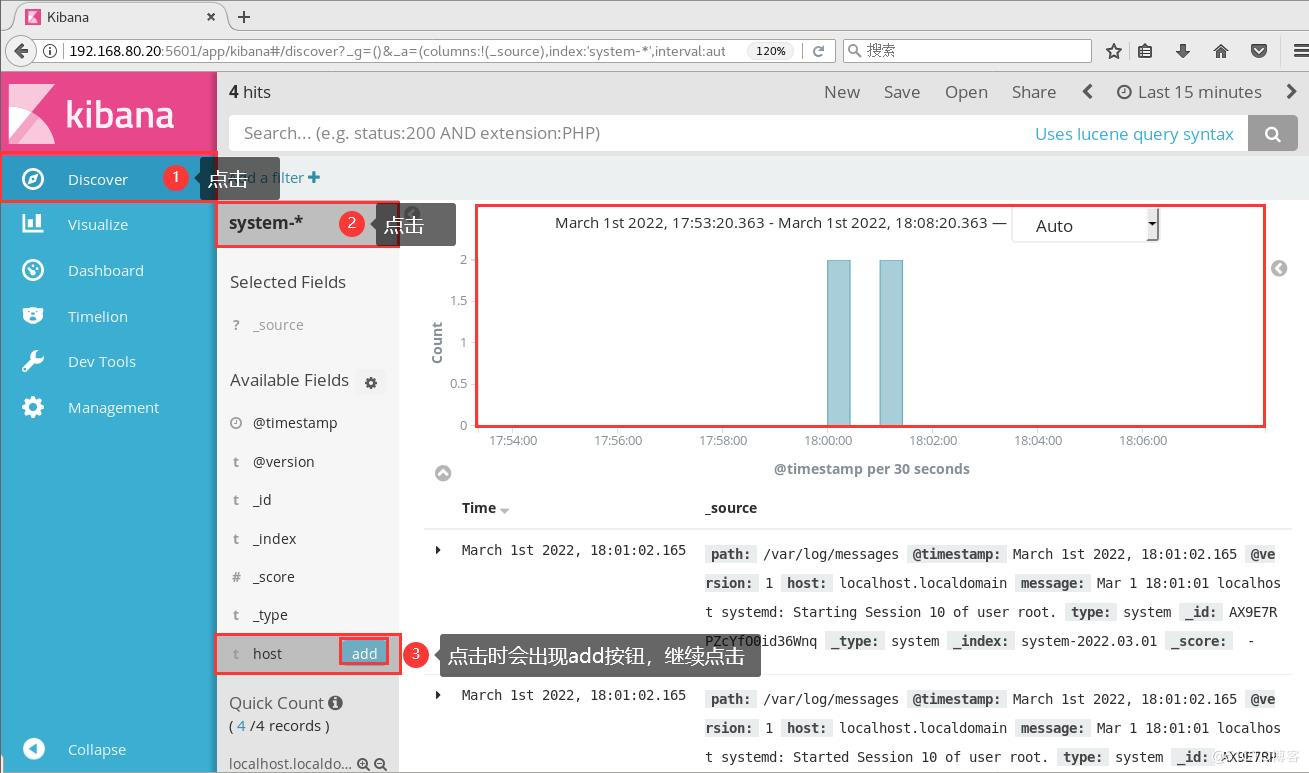
- 然后点下面的host旁边的add 会发现右面的图只有 Time 和host 选项了 这个比较友好
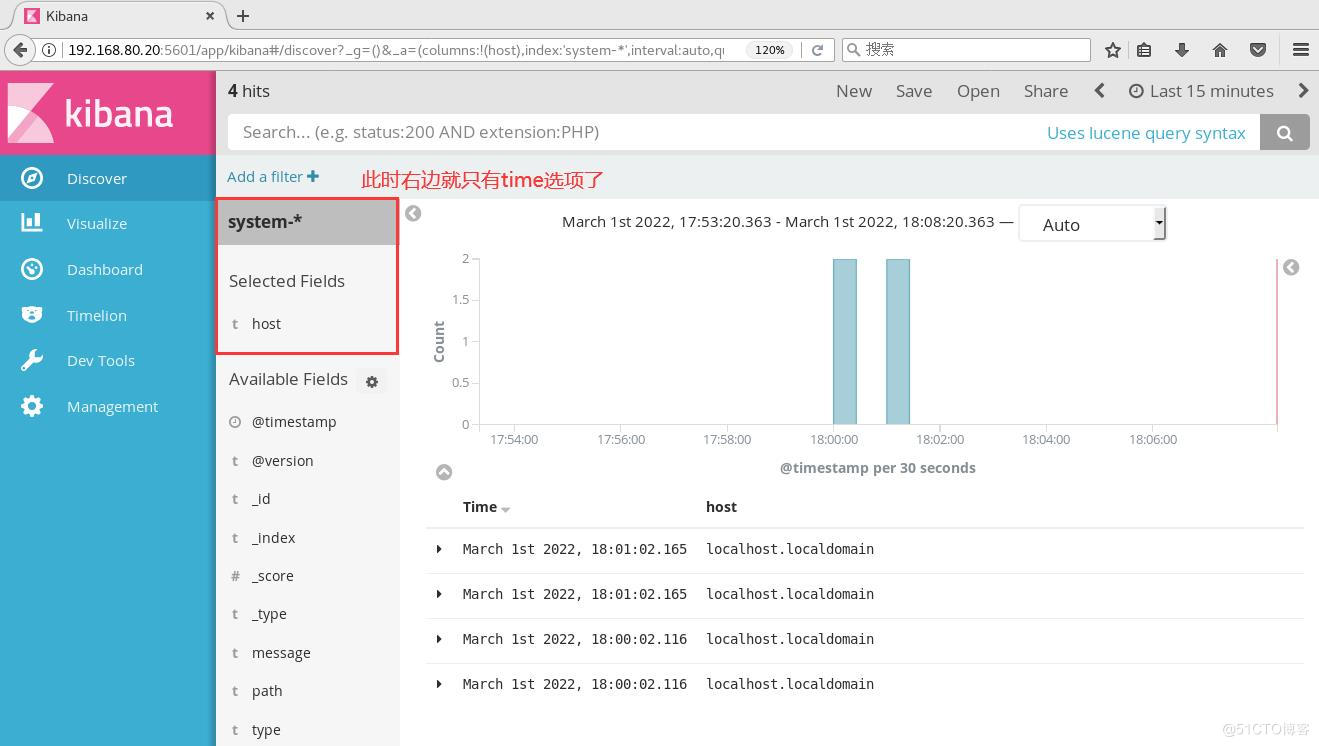
(6)对接Apache主机的Apache 日志文件(访问日志、错误日志)
apache(192.168.80.50)
cd /etc/logstash/conf.d/
vim apache_log.conf
input
file
path => "/etc/httpd/logs/access_log"
type => "access"
start_position => "beginning"
file
path => "/etc/httpd/logs/error_log"
type => "error"
start_position => "beginning"
output
if [type] == "access"
elasticsearch
hosts => ["192.168.80.20:9200"]
index => "apache_access-%+YYYY.MM.dd"
if [type] == "error"
elasticsearch
hosts => ["192.168.80.20:9200"]
index => "apache_error-%+YYYY.MM.dd"
/usr/share/logstash/bin/logstash -f apache_log.conf
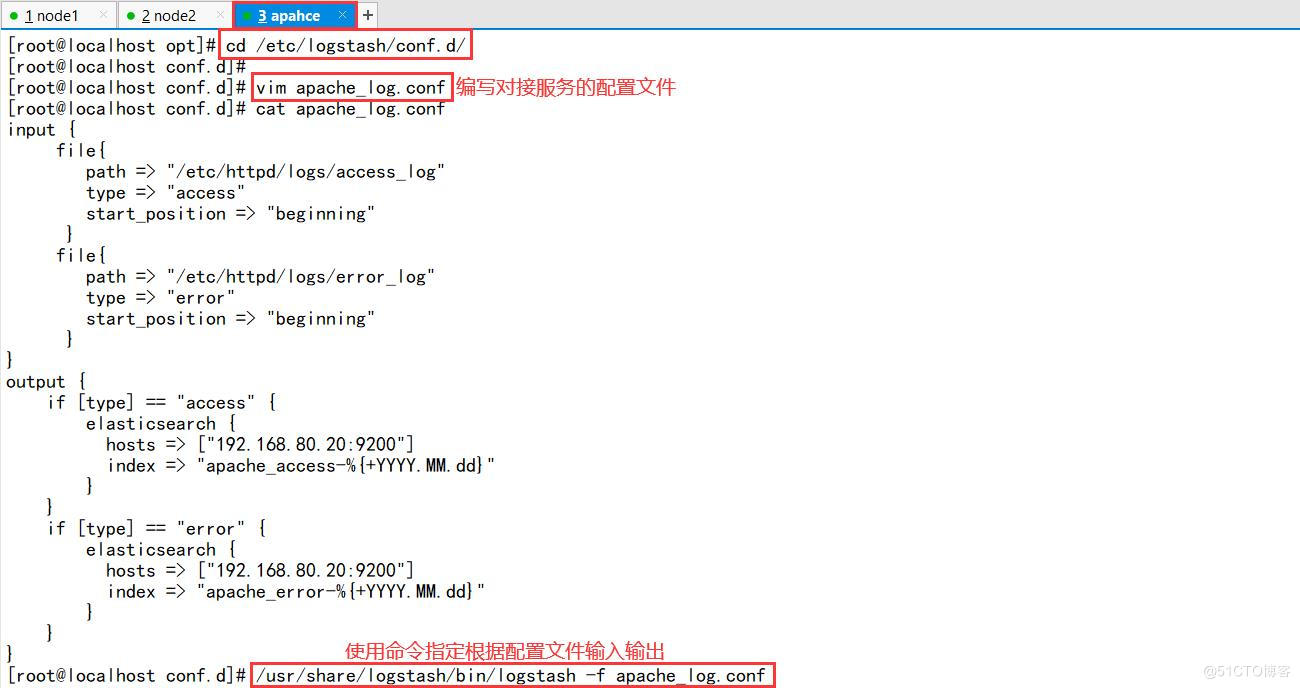
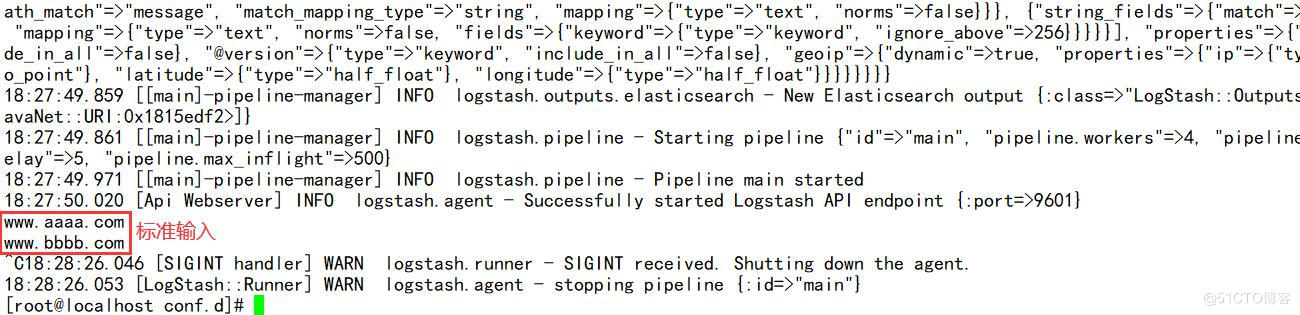
在浏览器上打开输入http://192.168.80.50,制造点访问记录
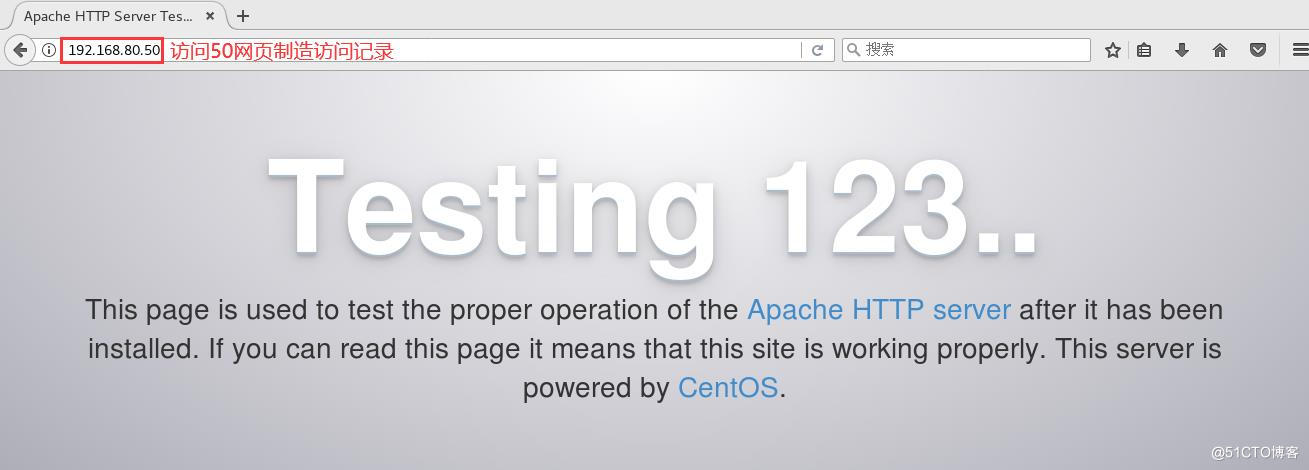
打开浏览器 输入http://192.168.80.20:9100/ 查看索引信息
能发现apache_error-2022.03.01和apache_access-2022.03.01
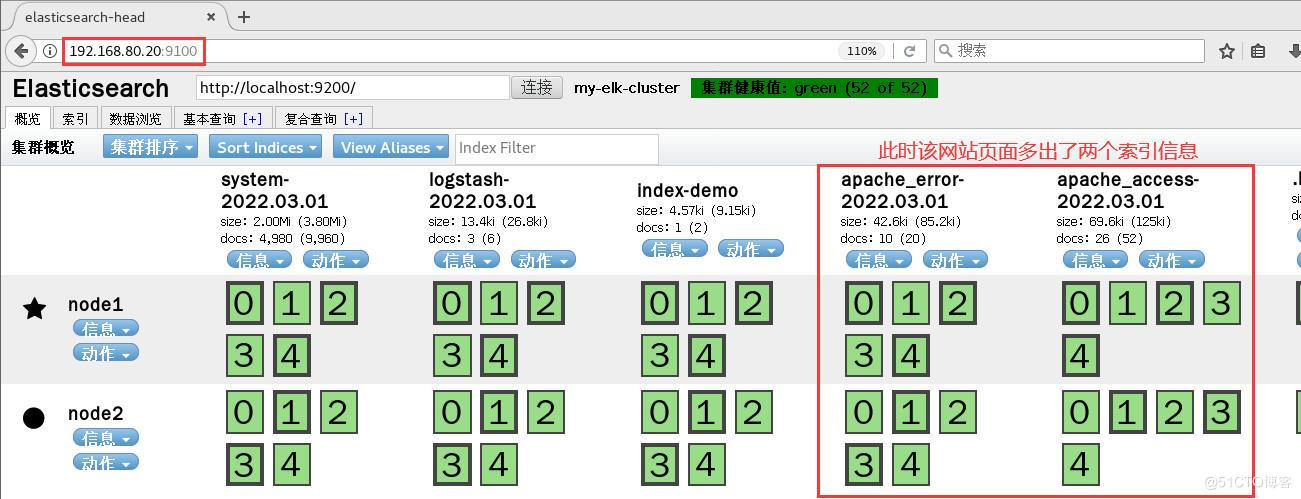
打开浏览器 输入http://192.168.80.20:5601
点击左下角有个management选项—index patterns—create index pattern
分别创建apache_error- 和 apache_access- 的索引
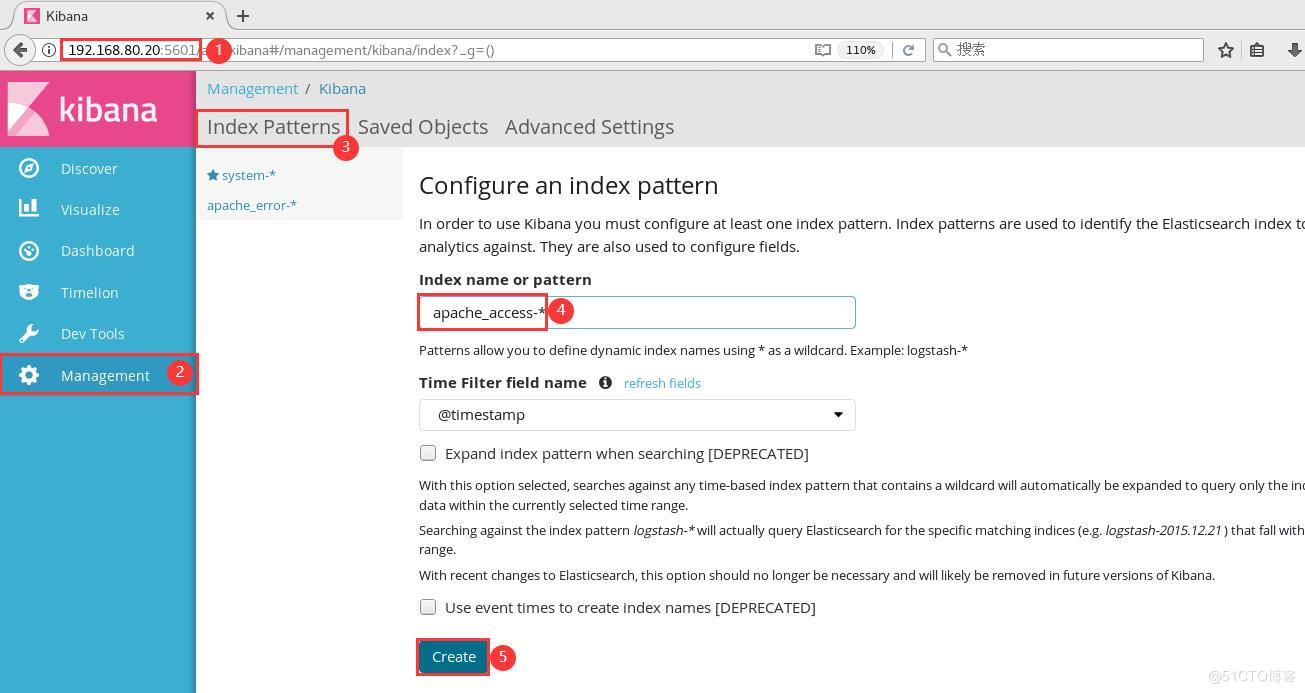
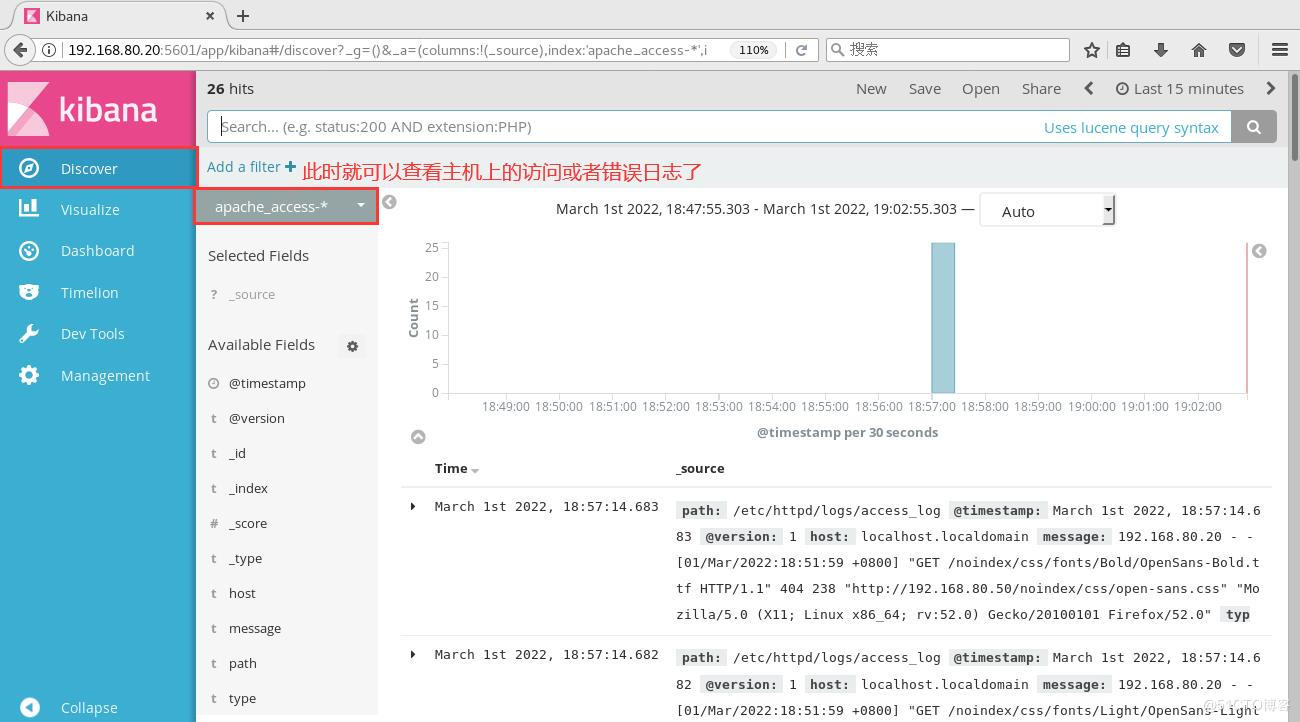
总结
以上是关于ELK 企业级日志分析系统的主要内容,如果未能解决你的问题,请参考以下文章